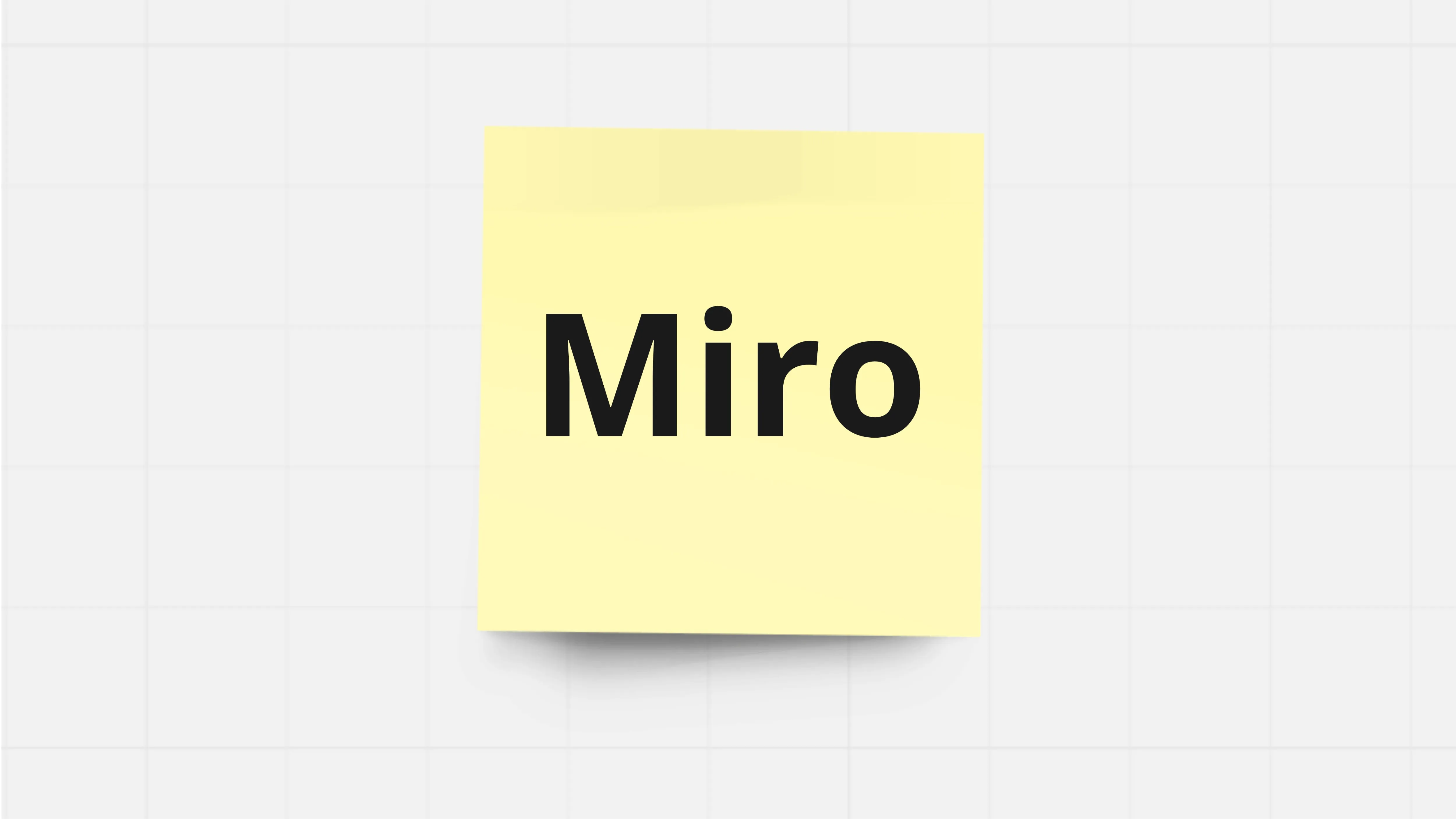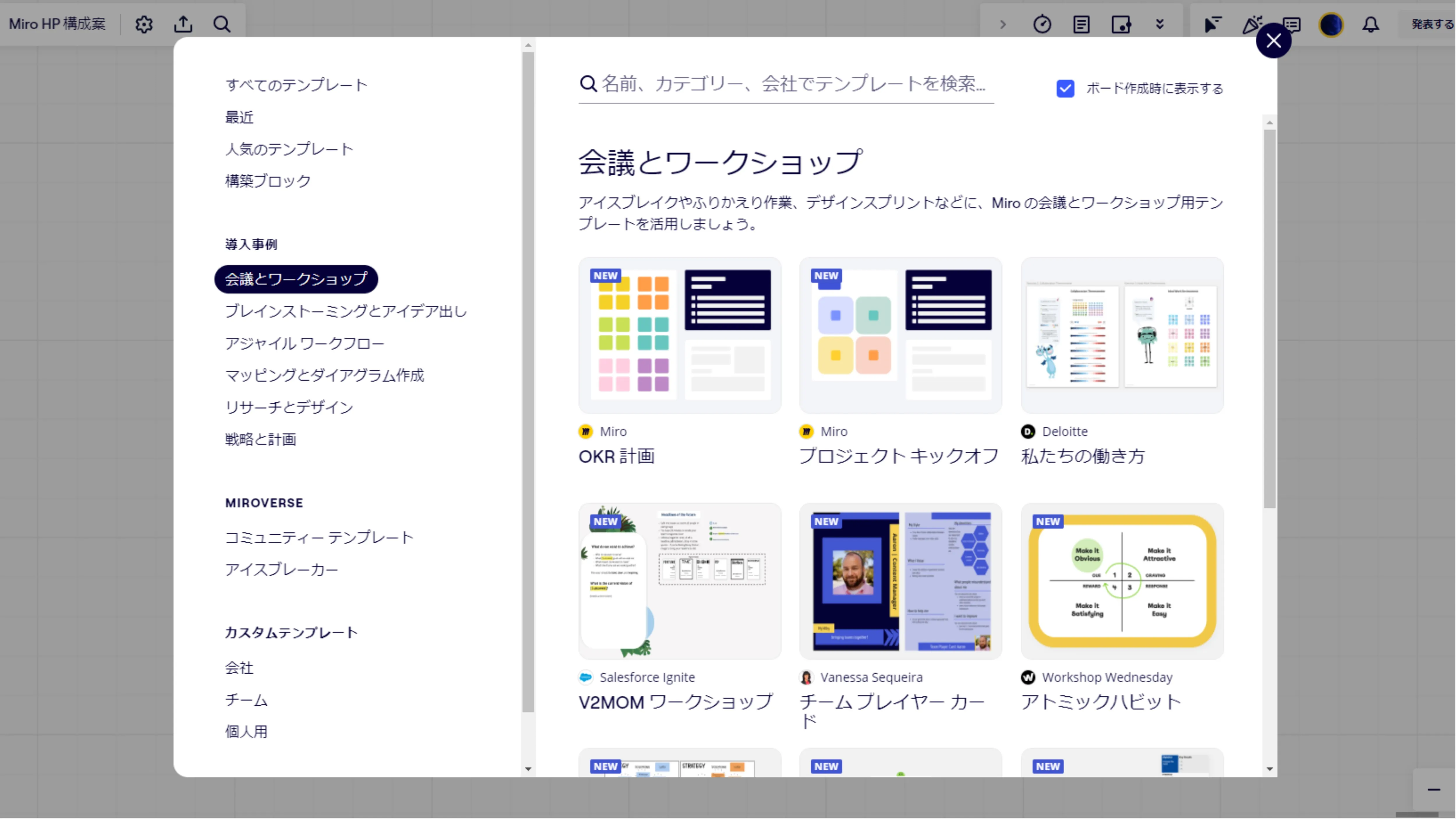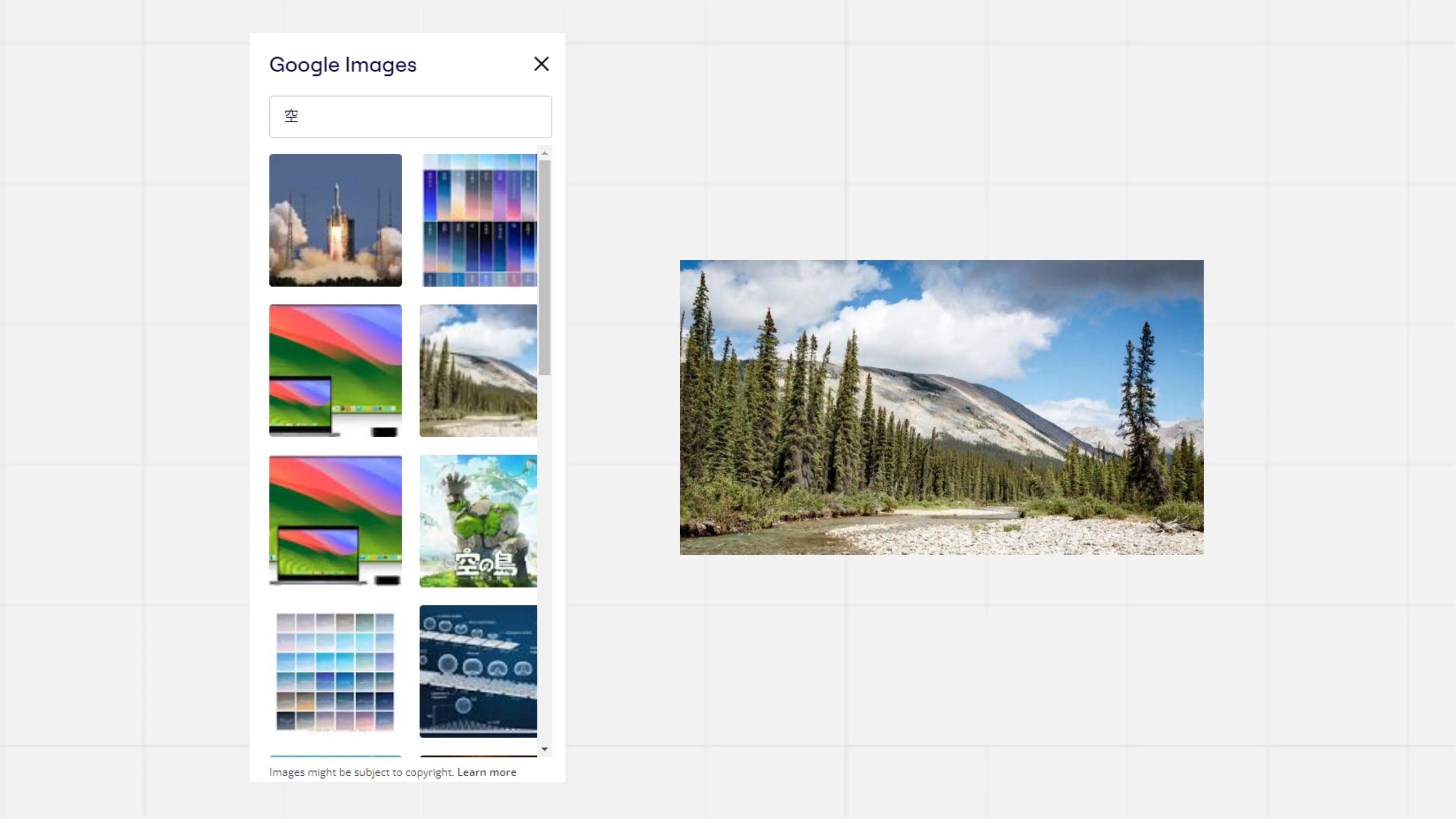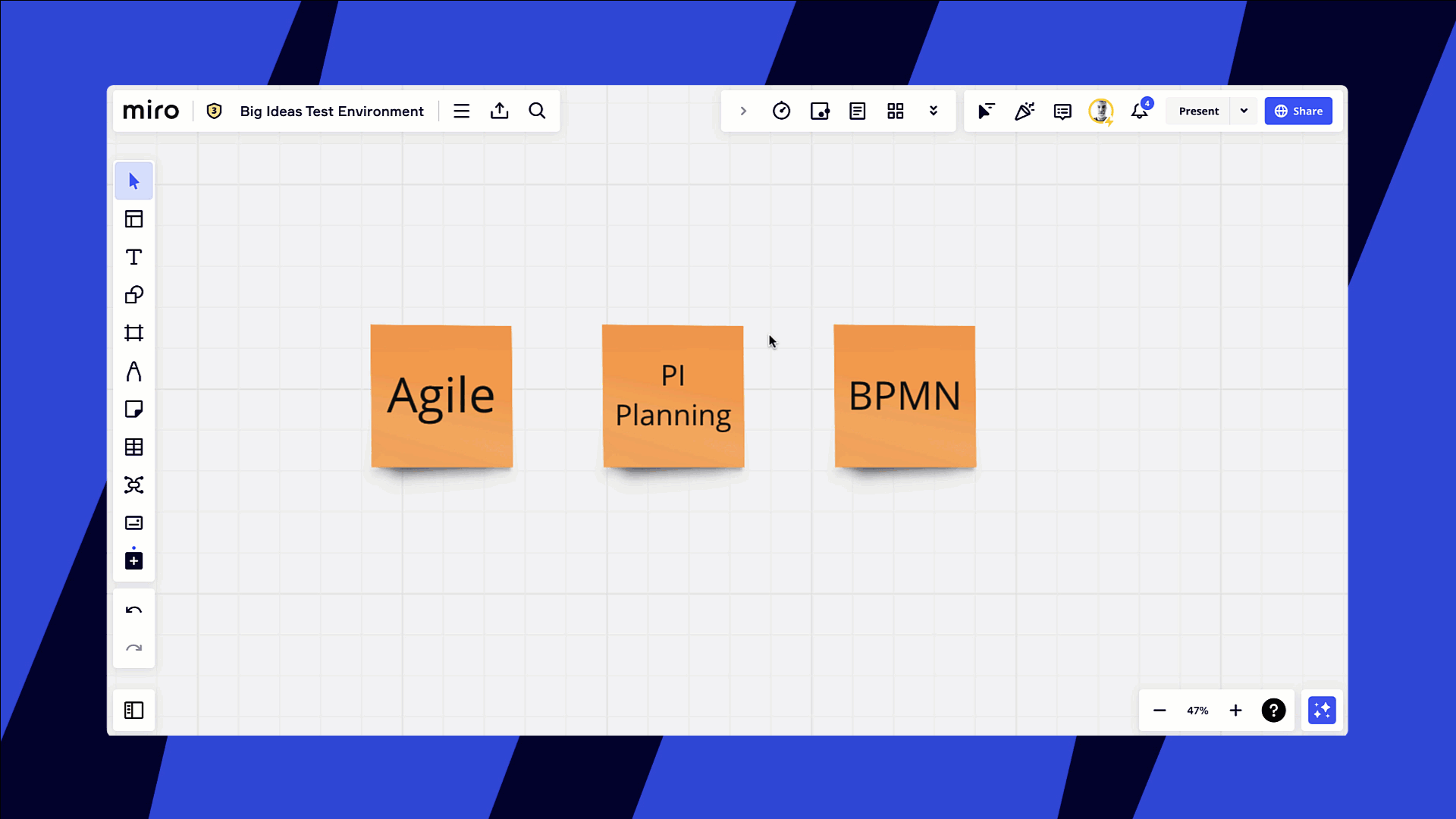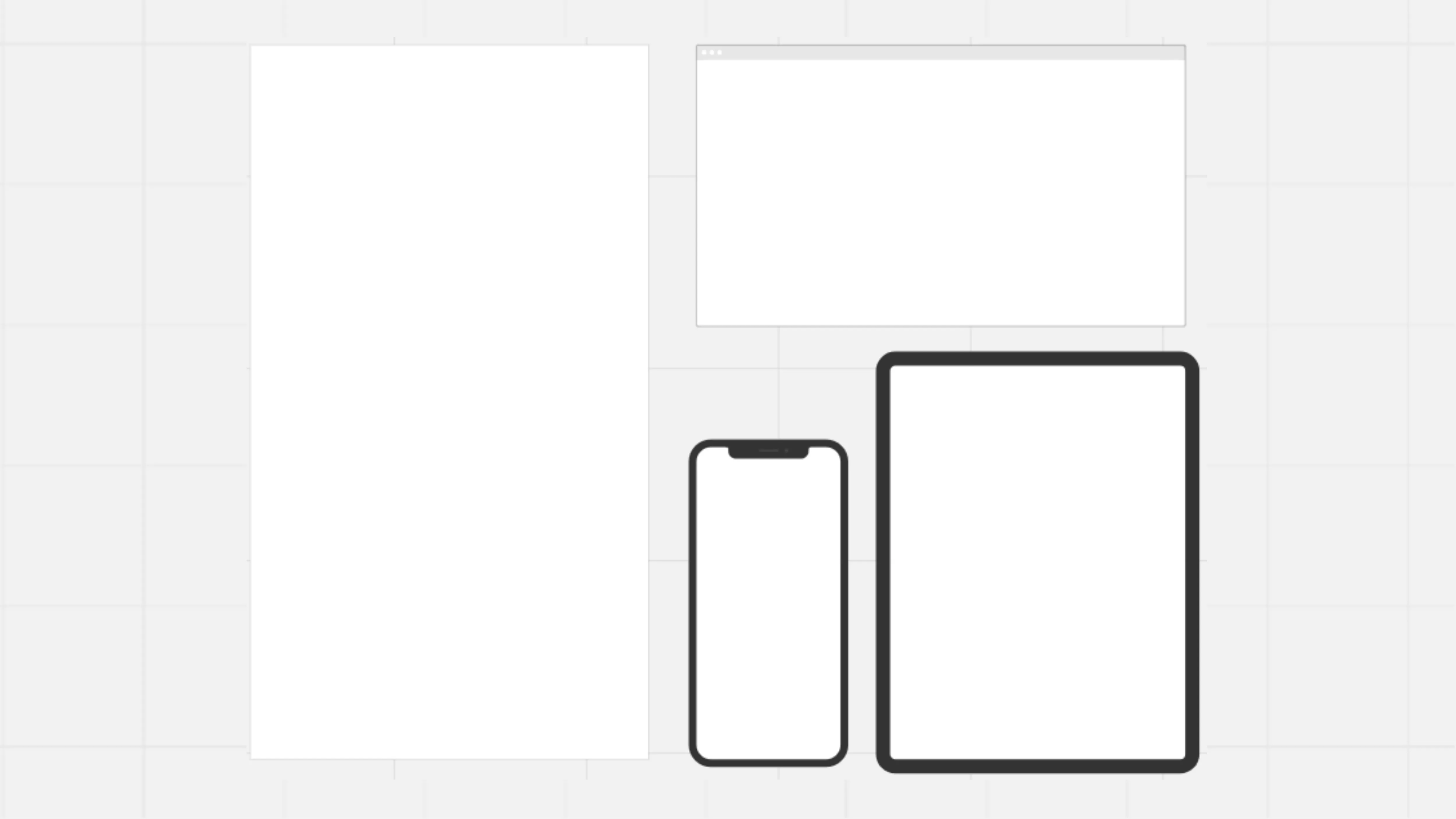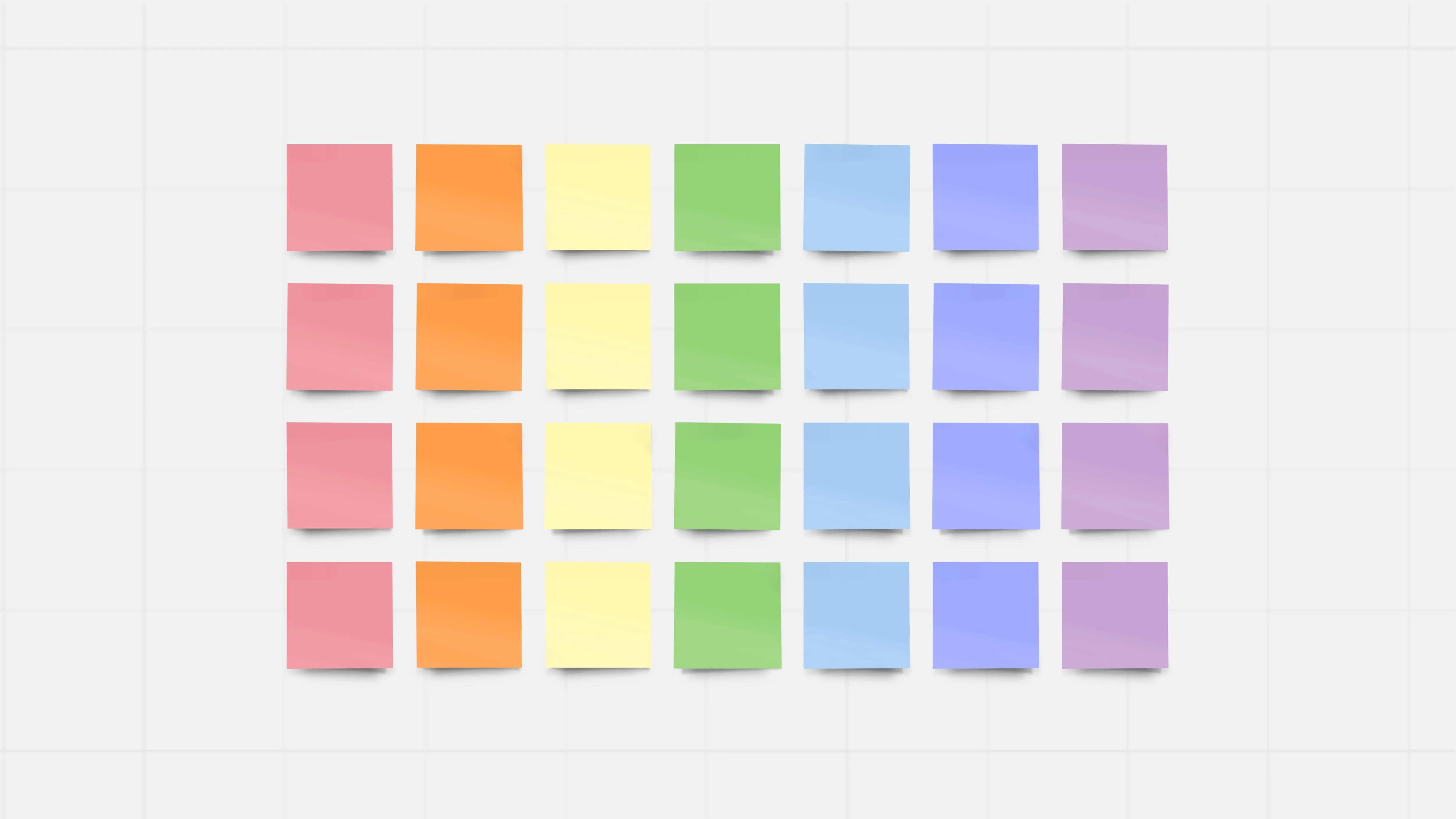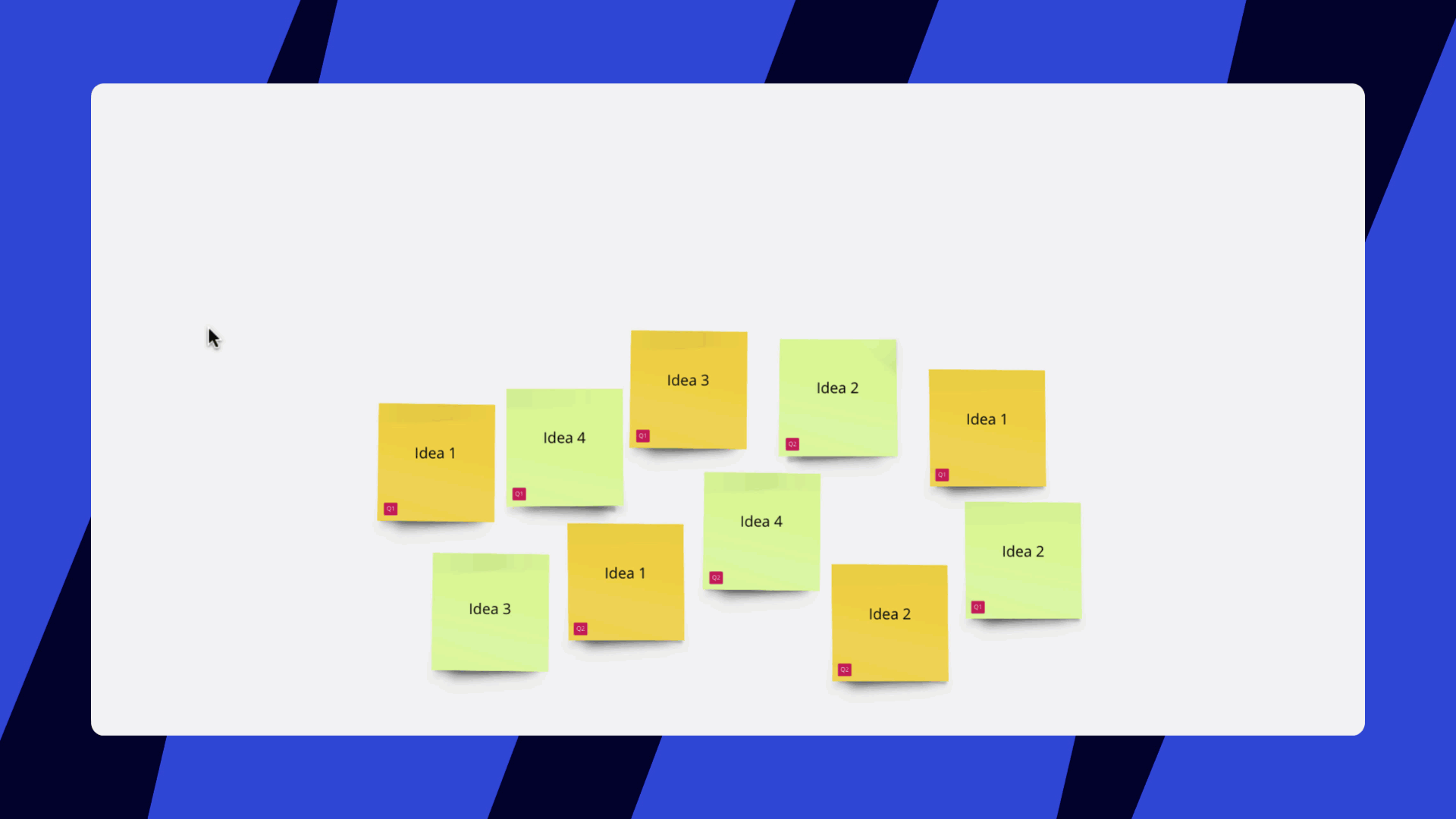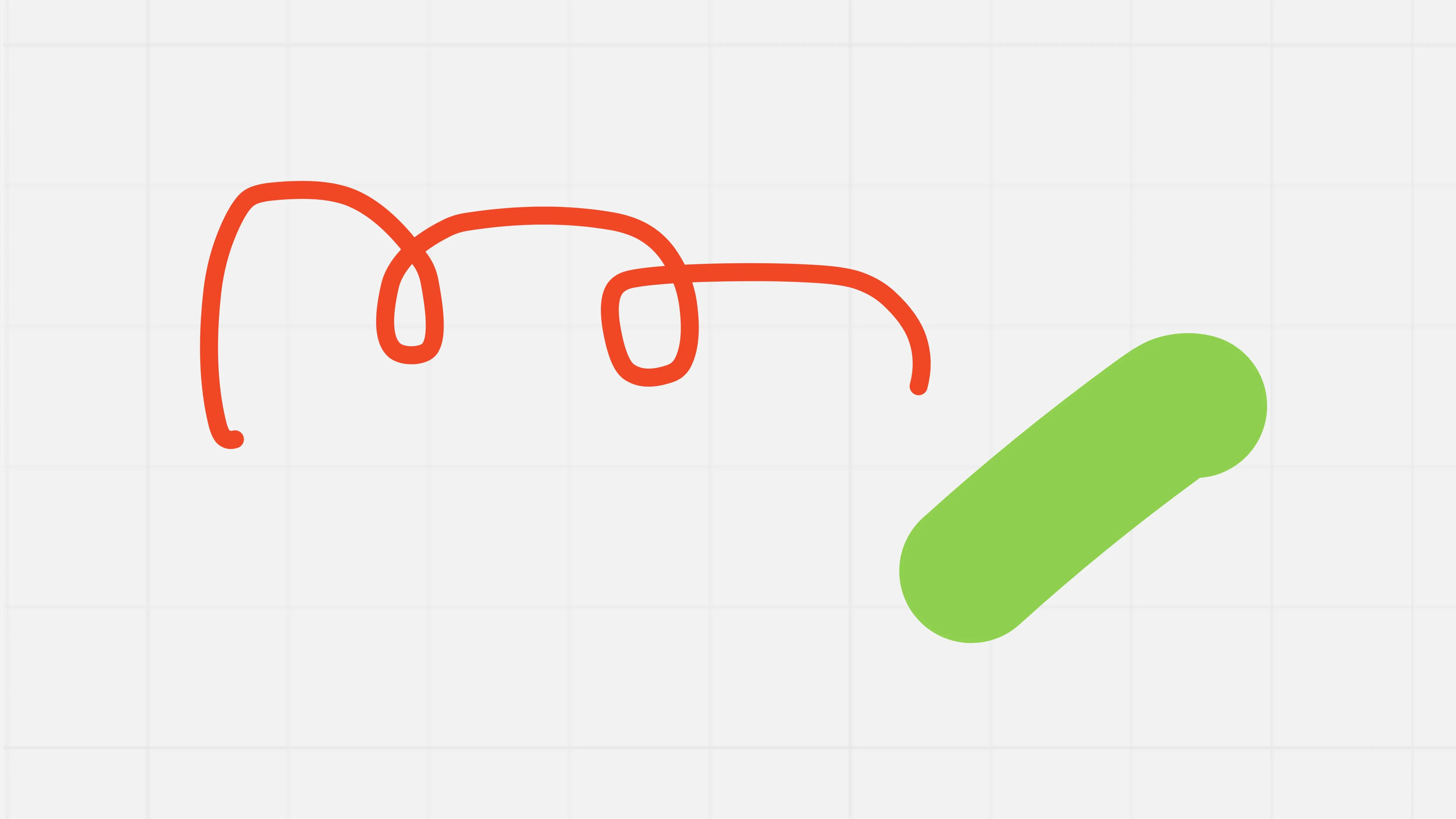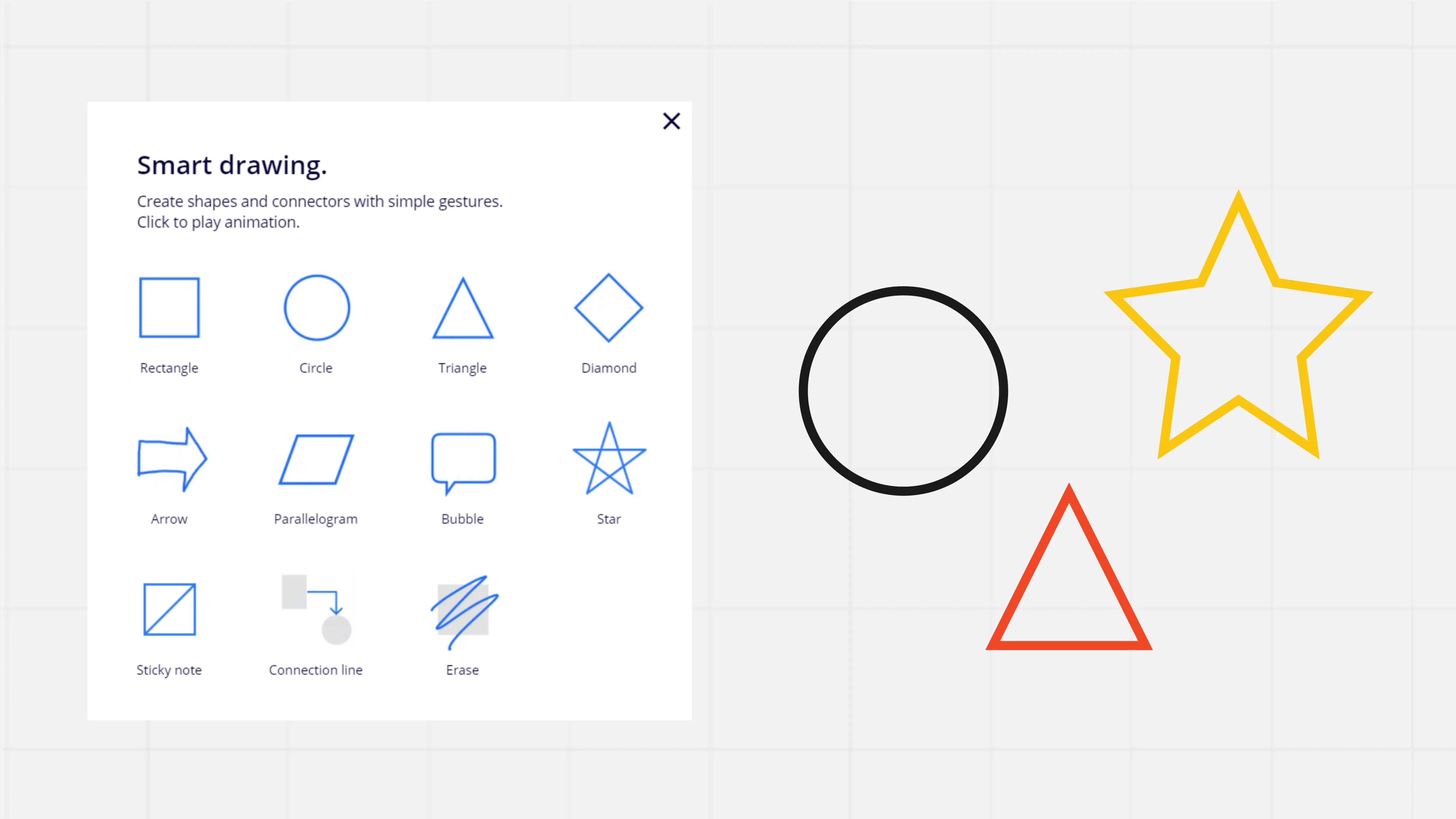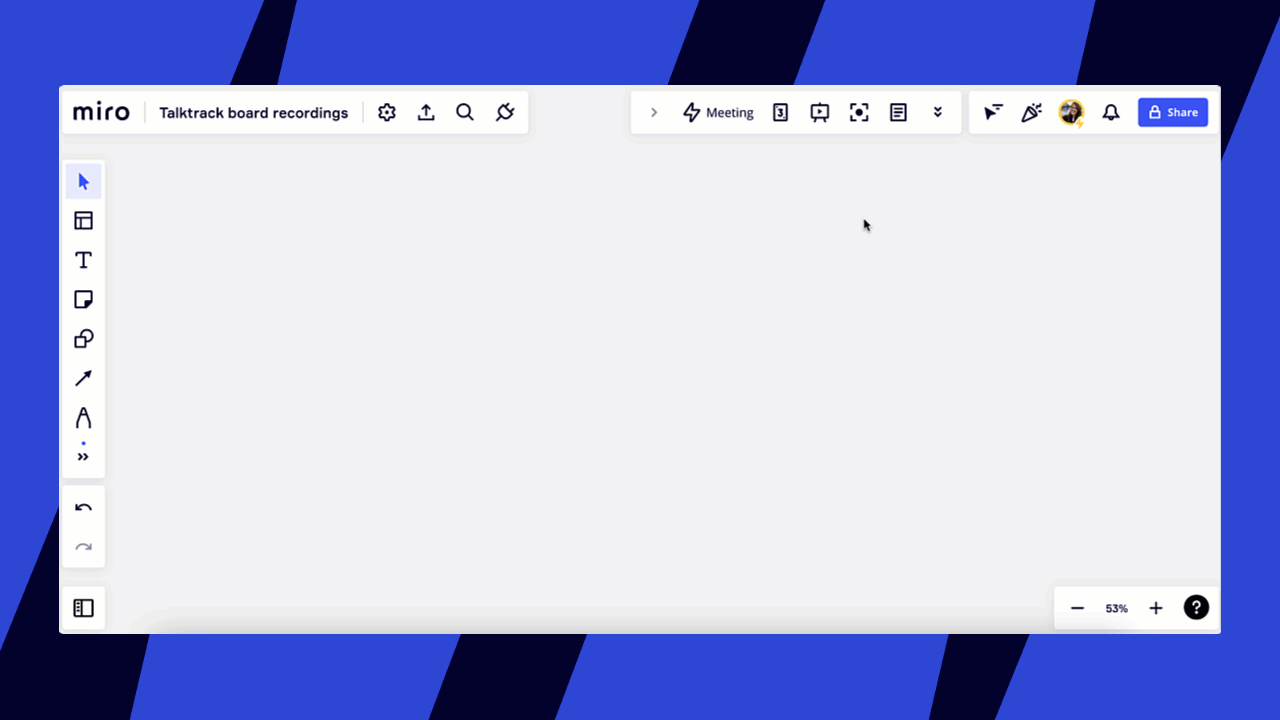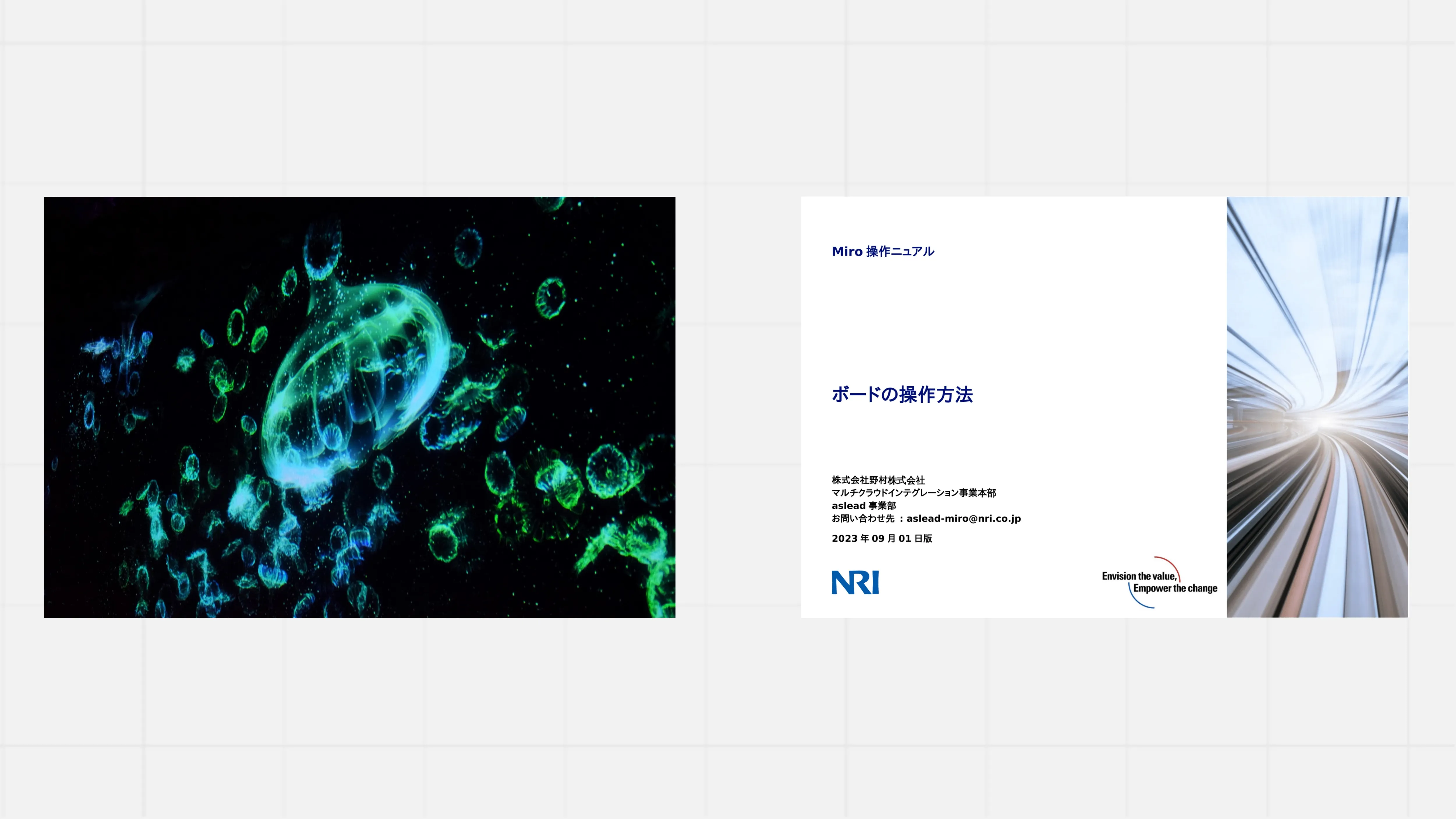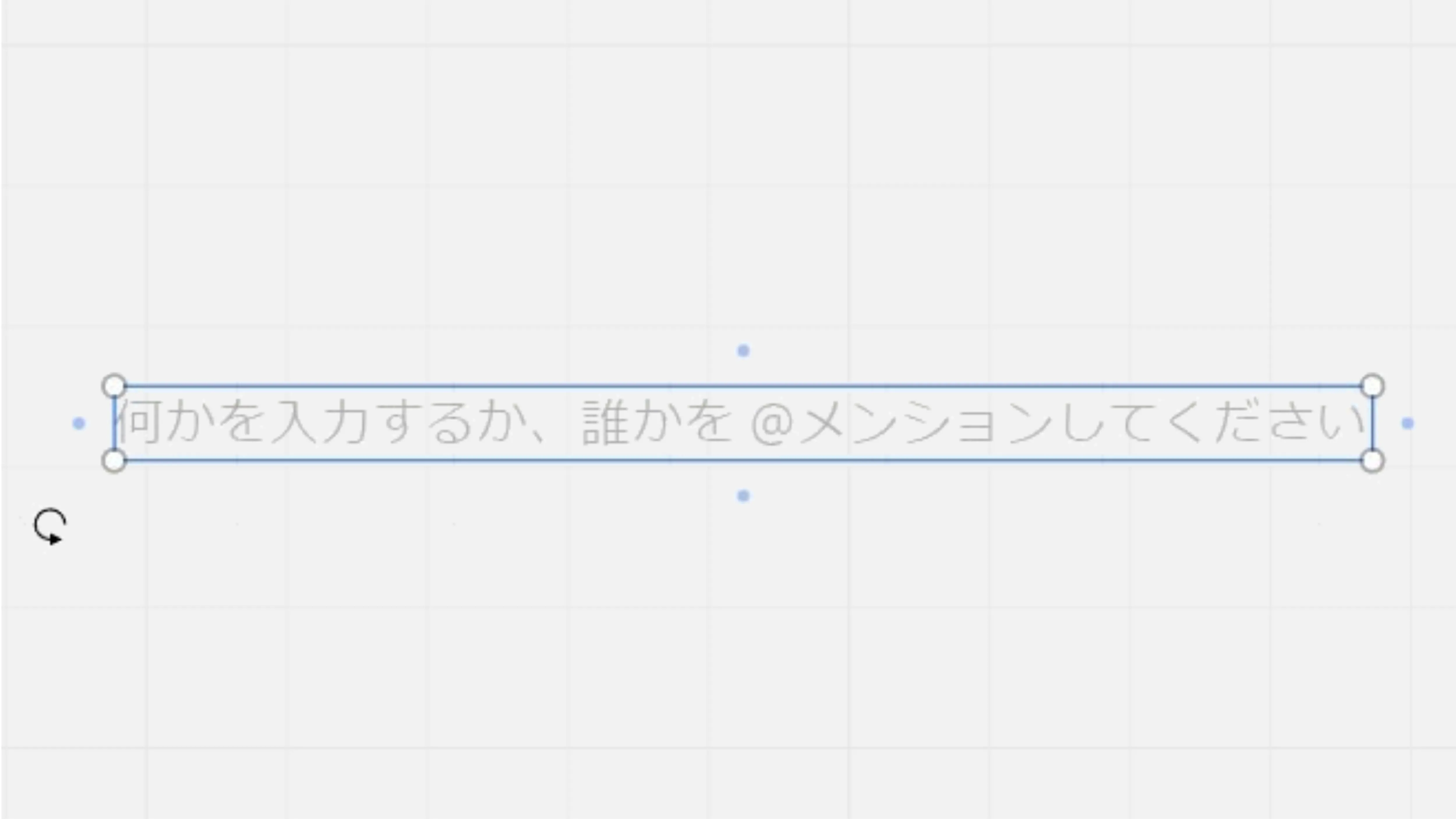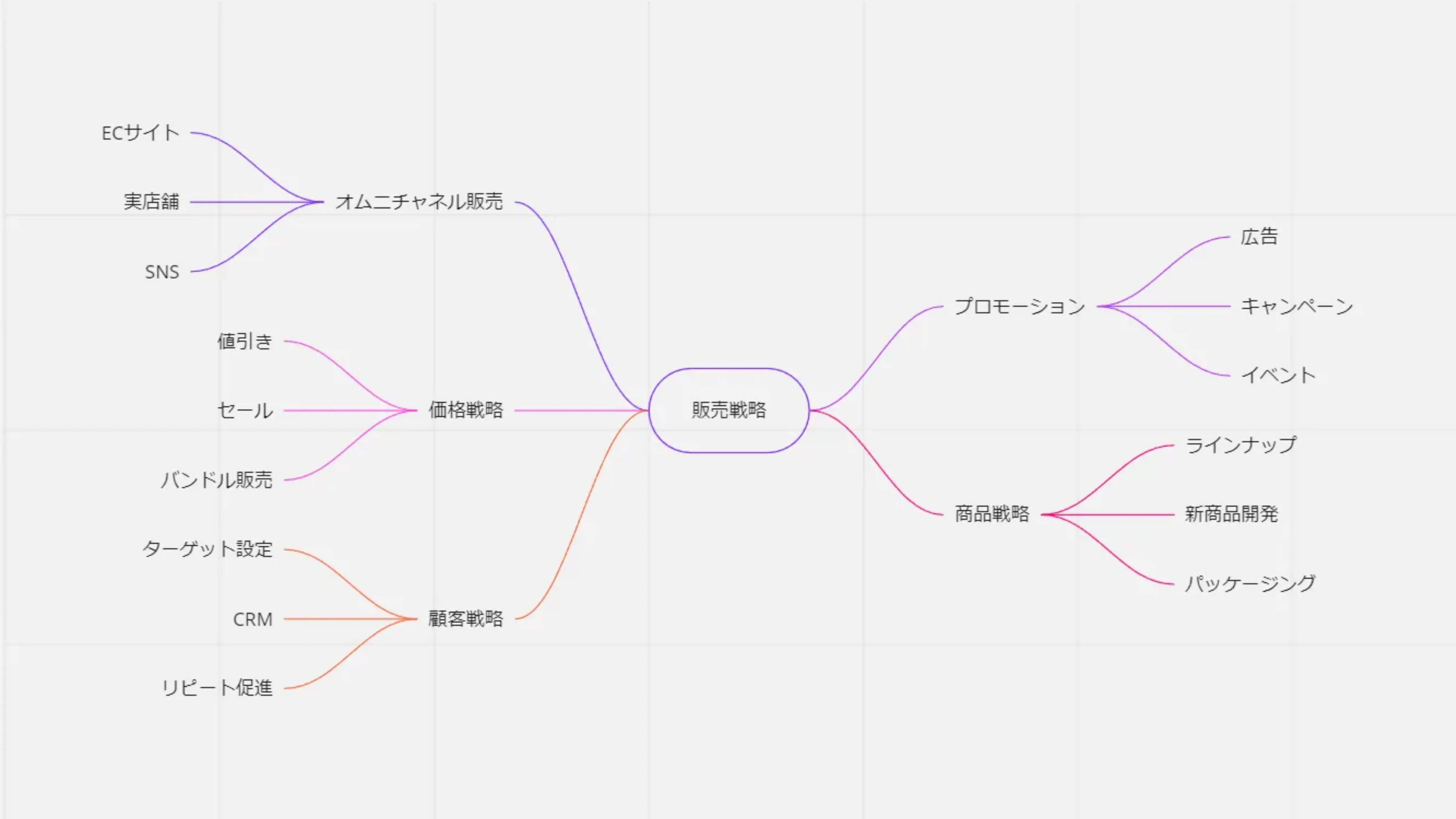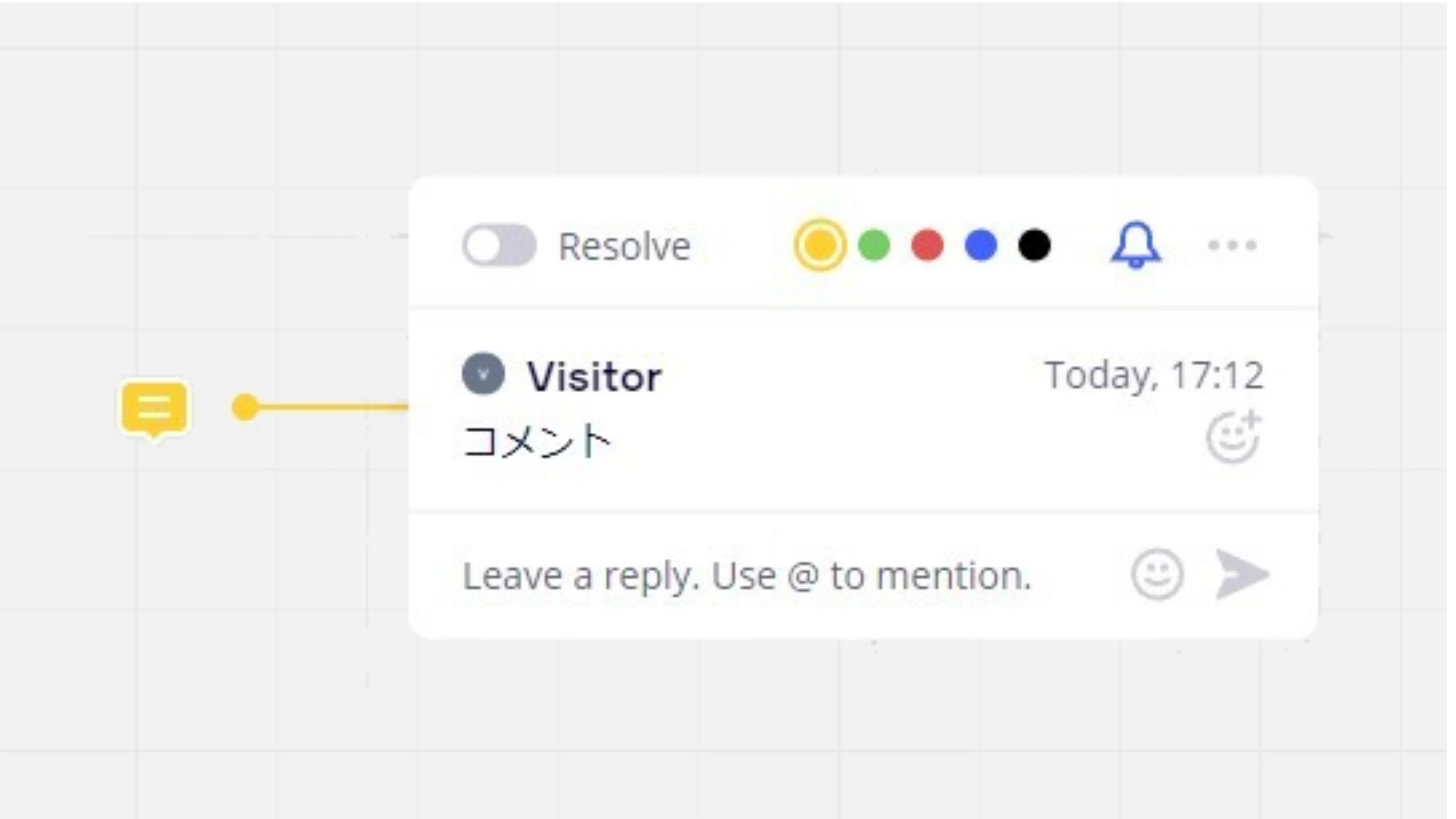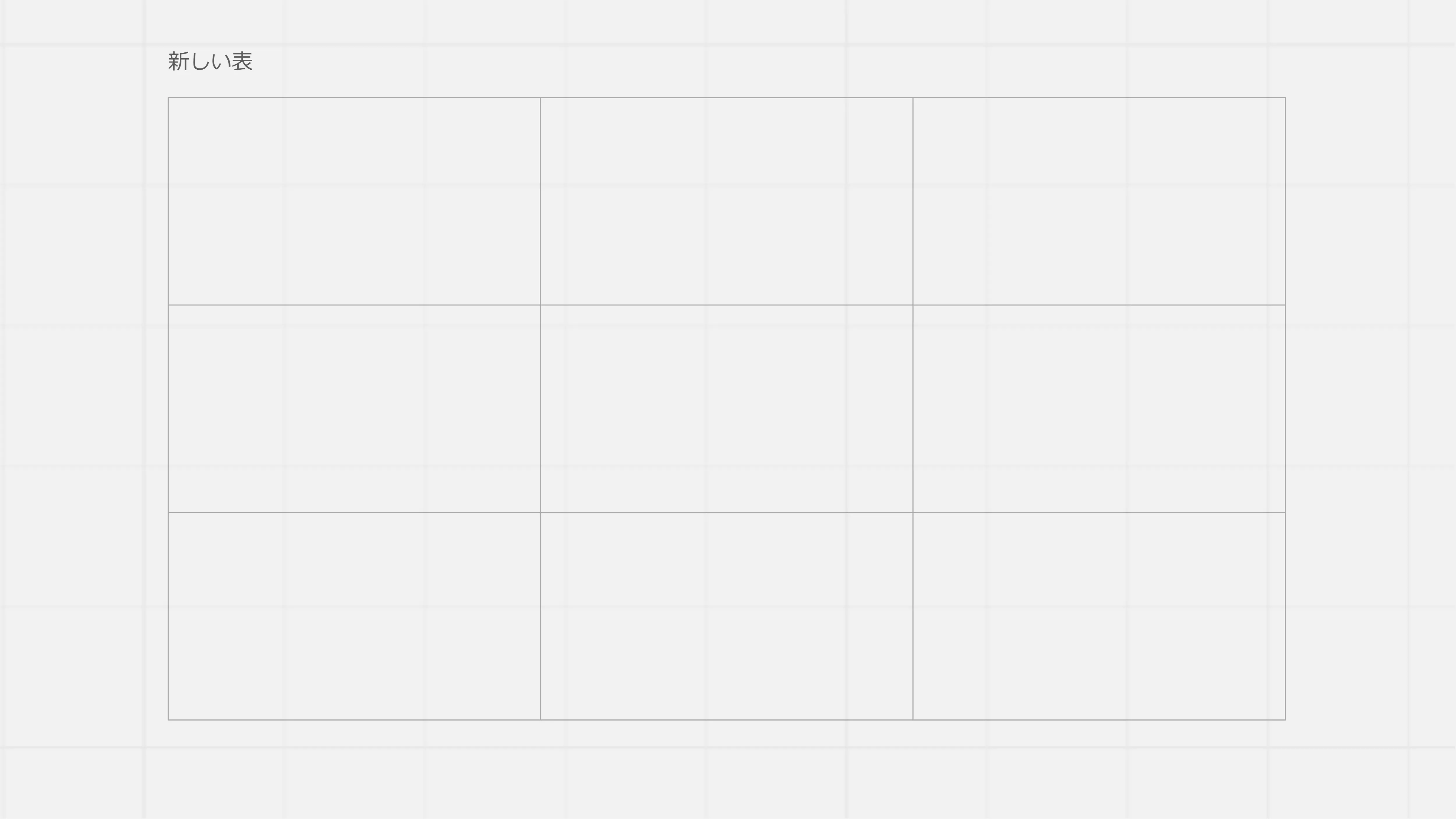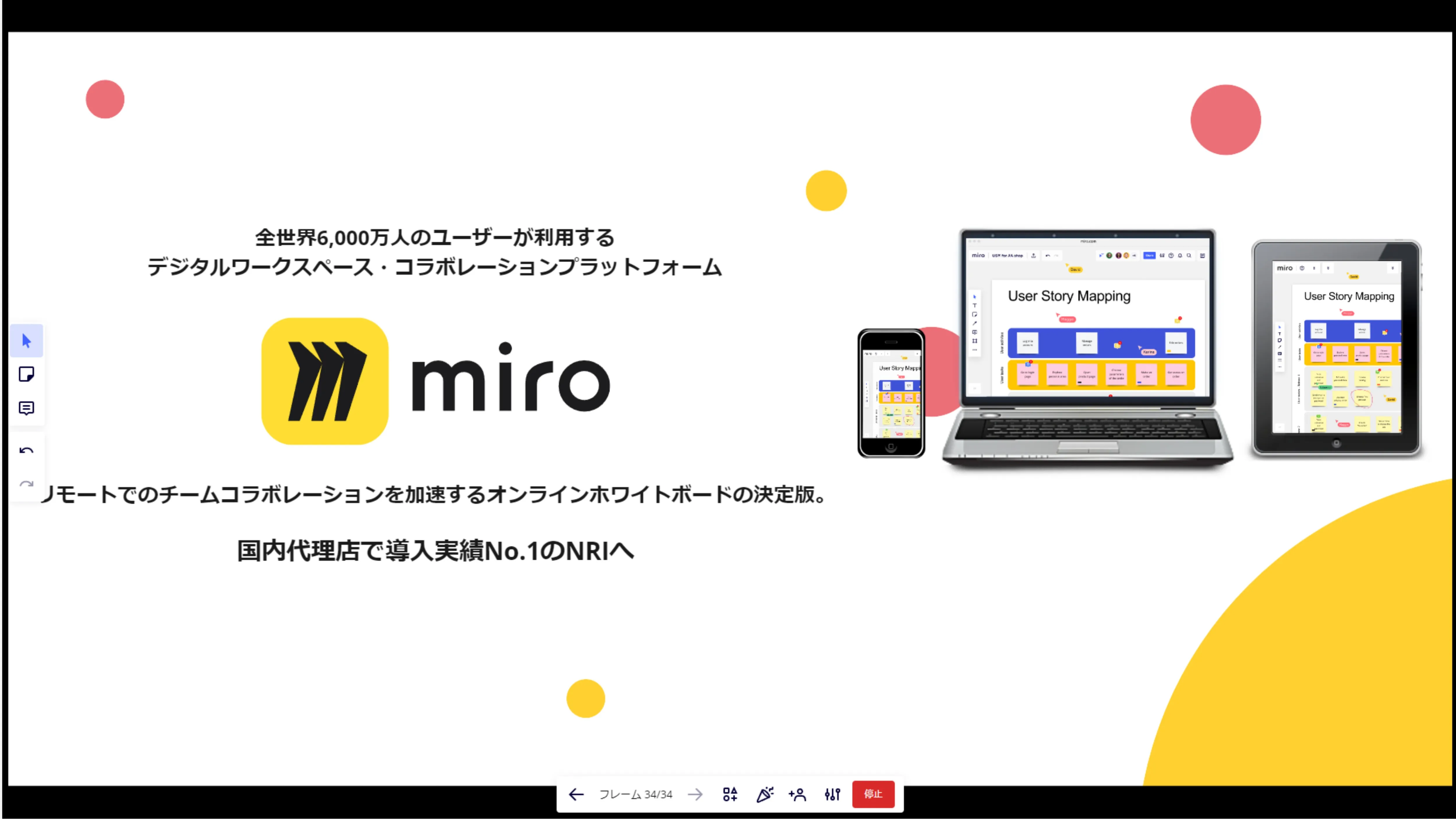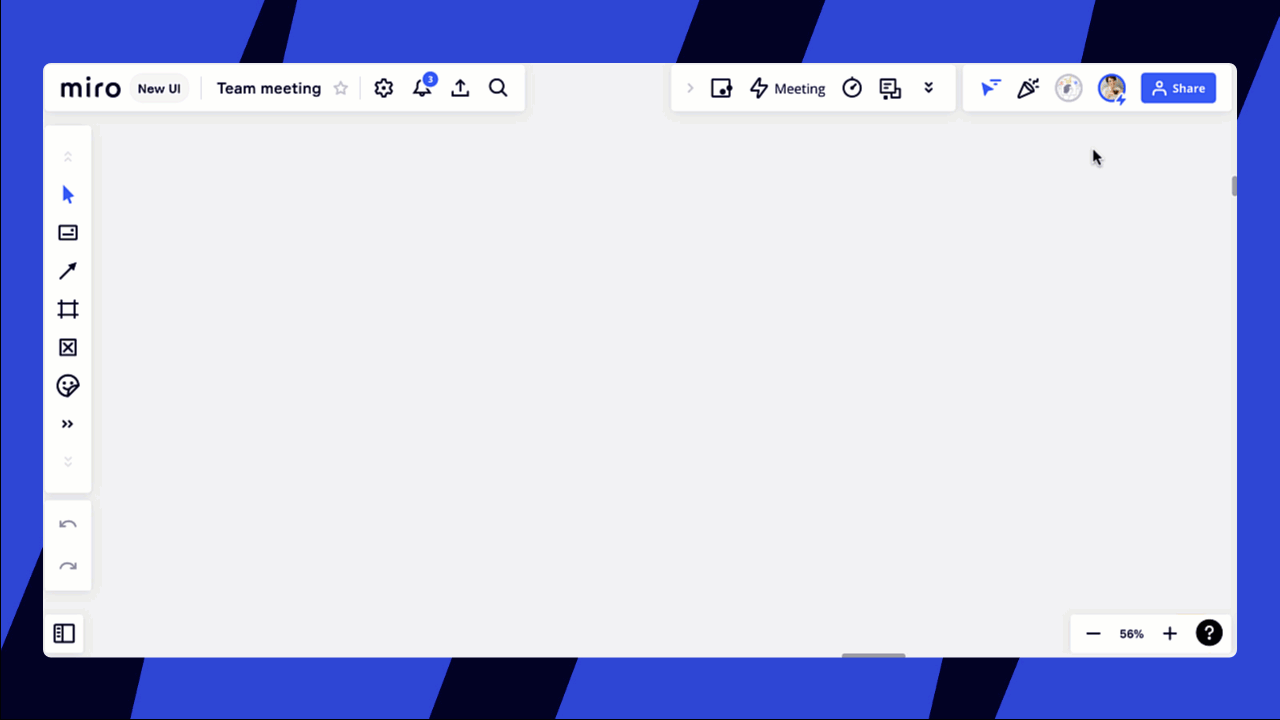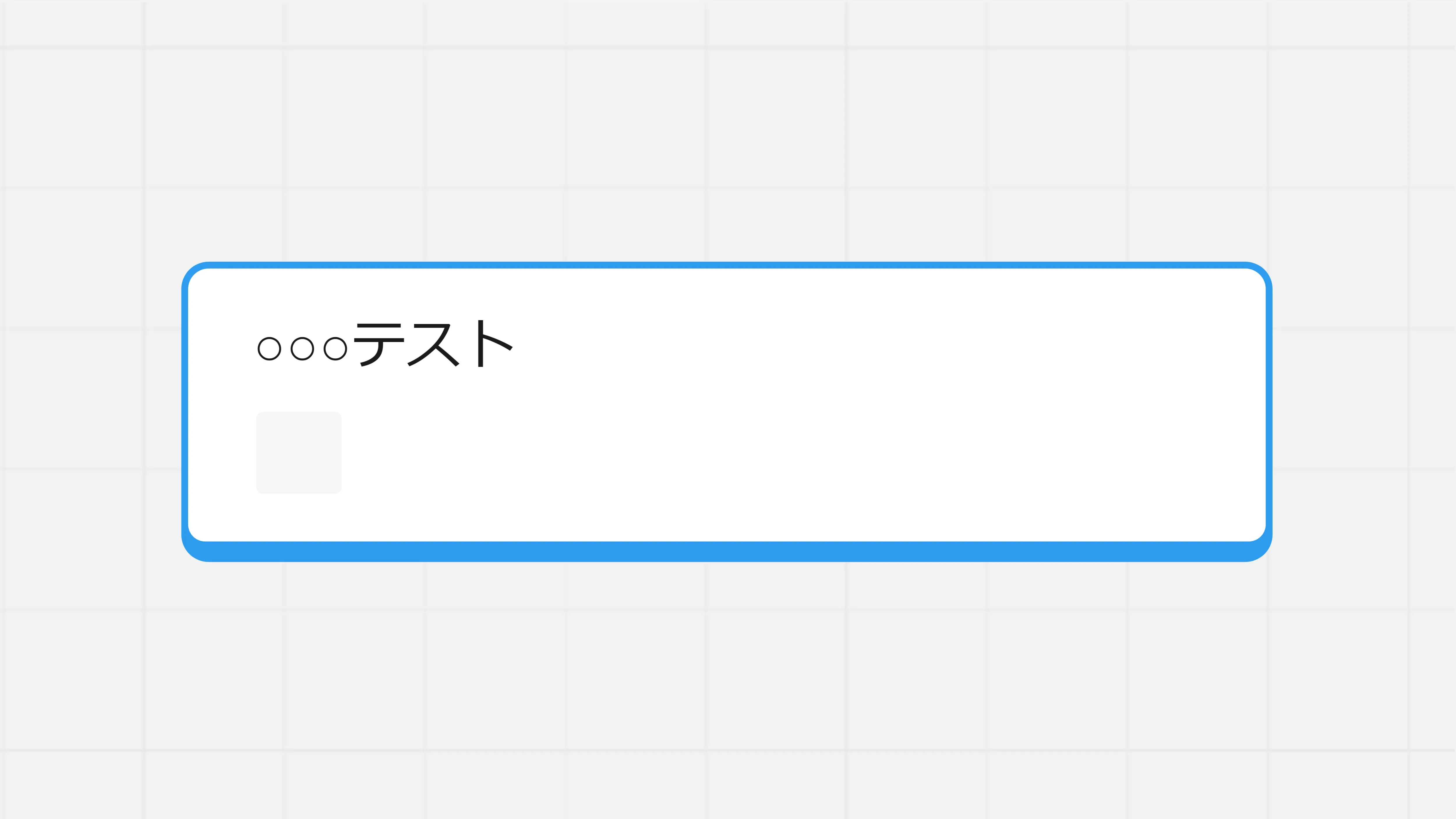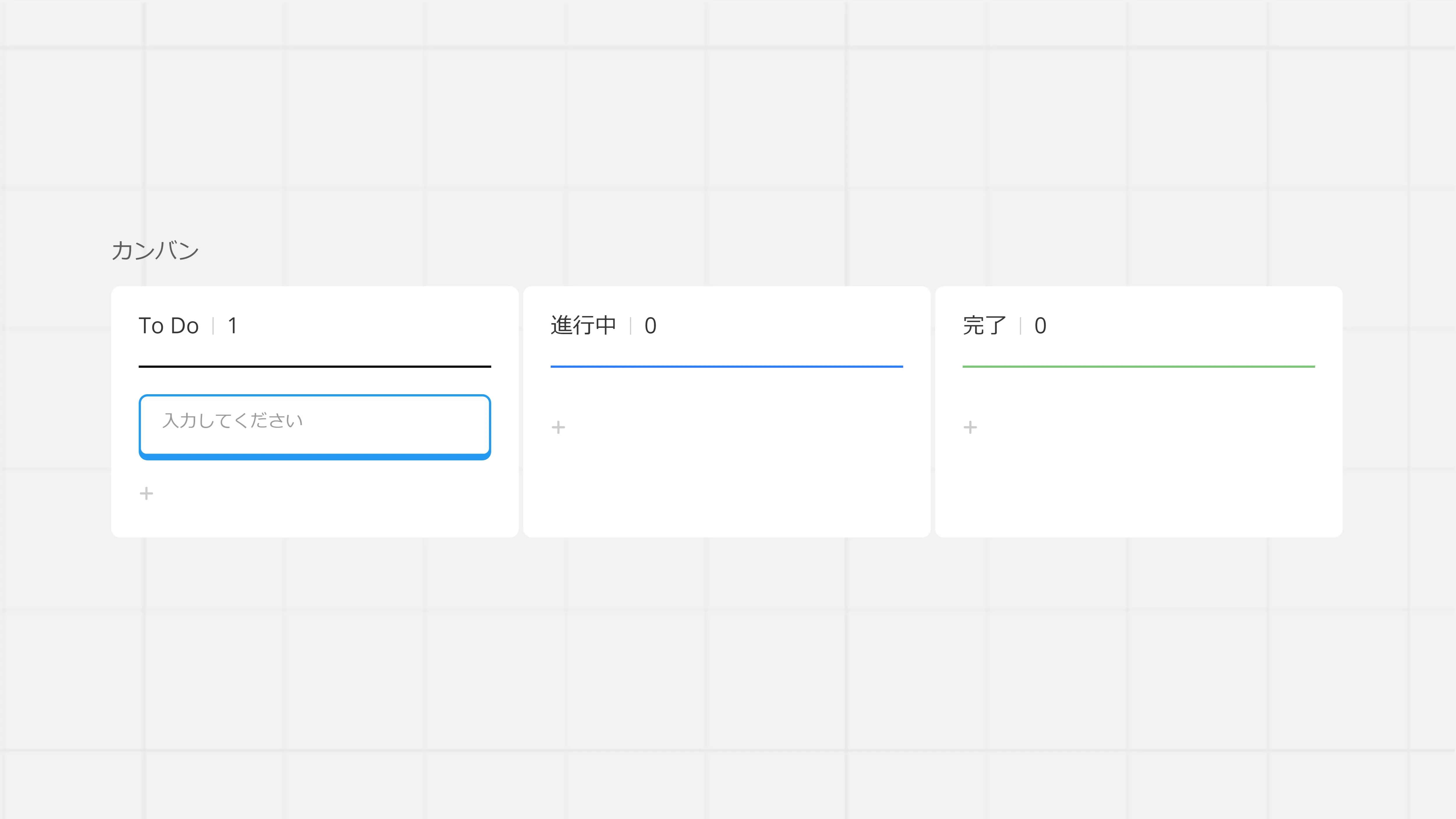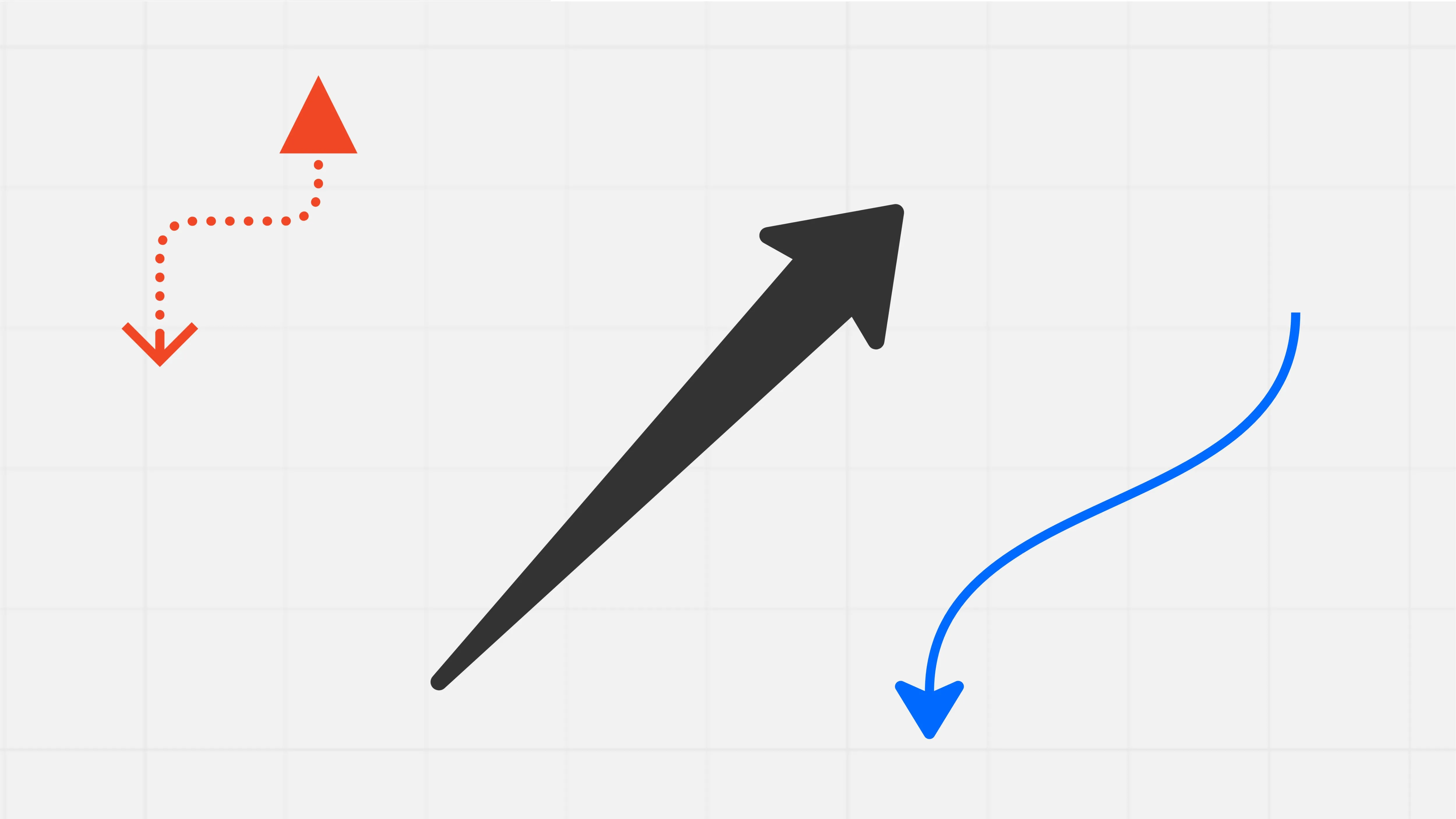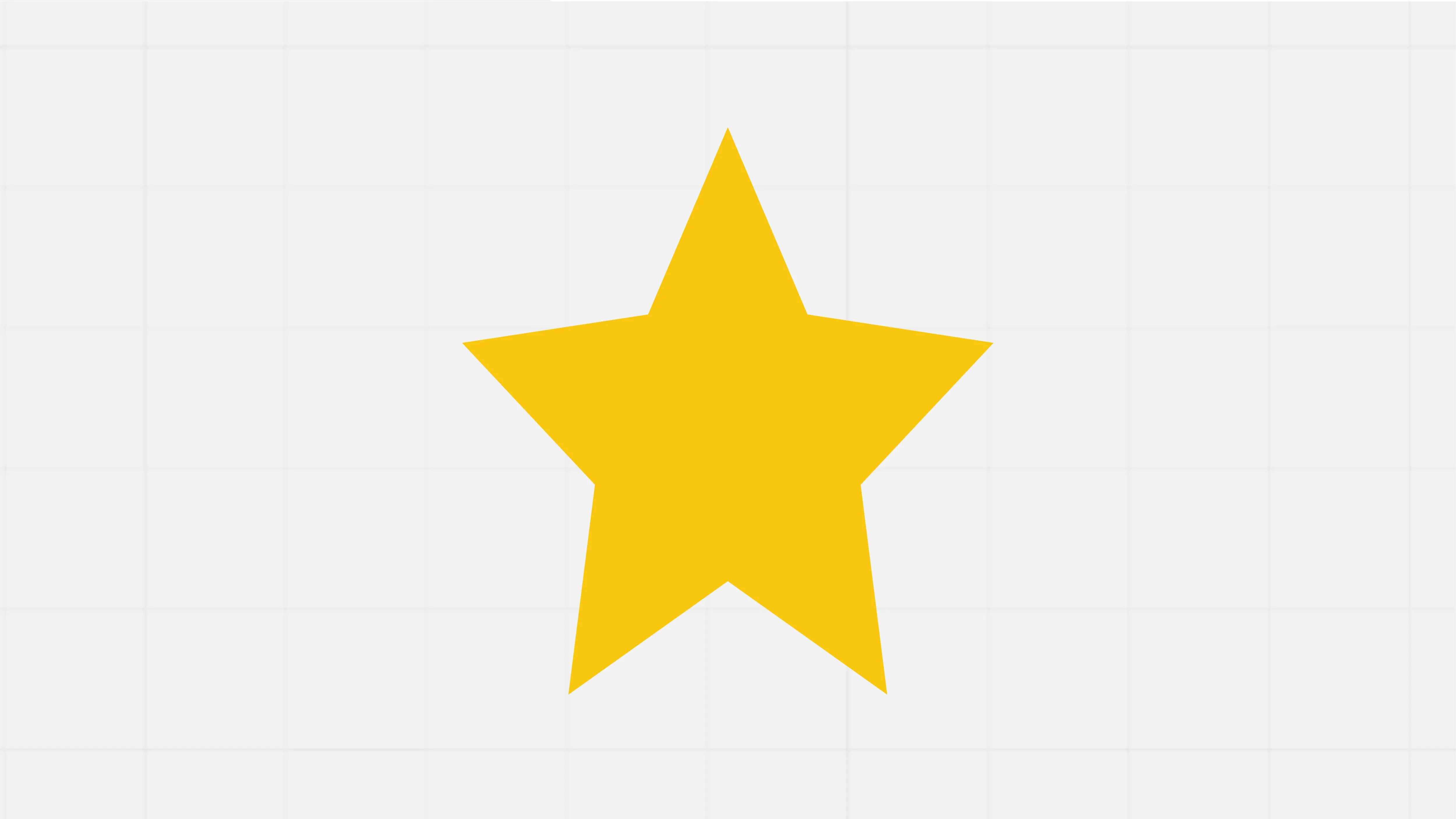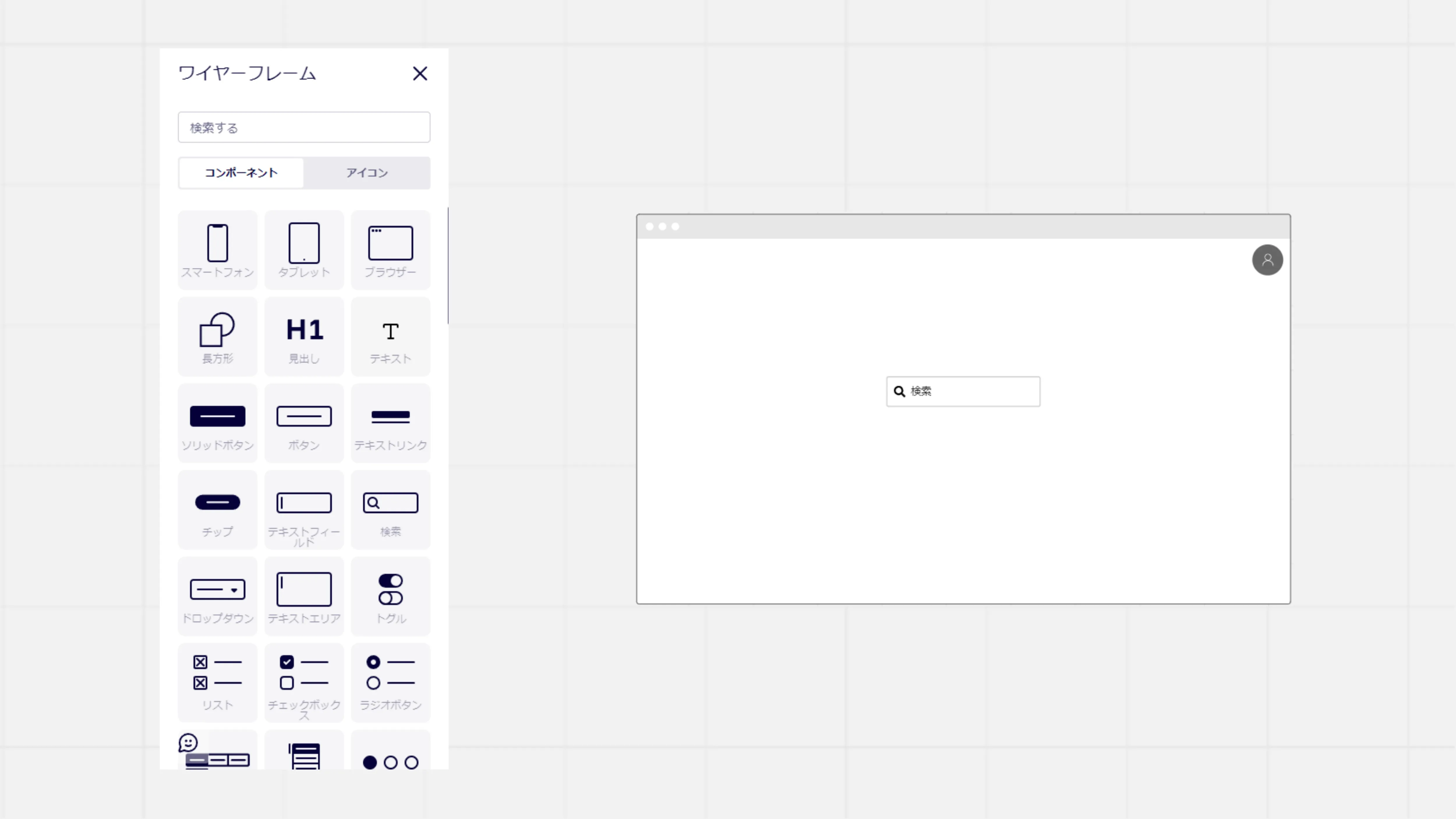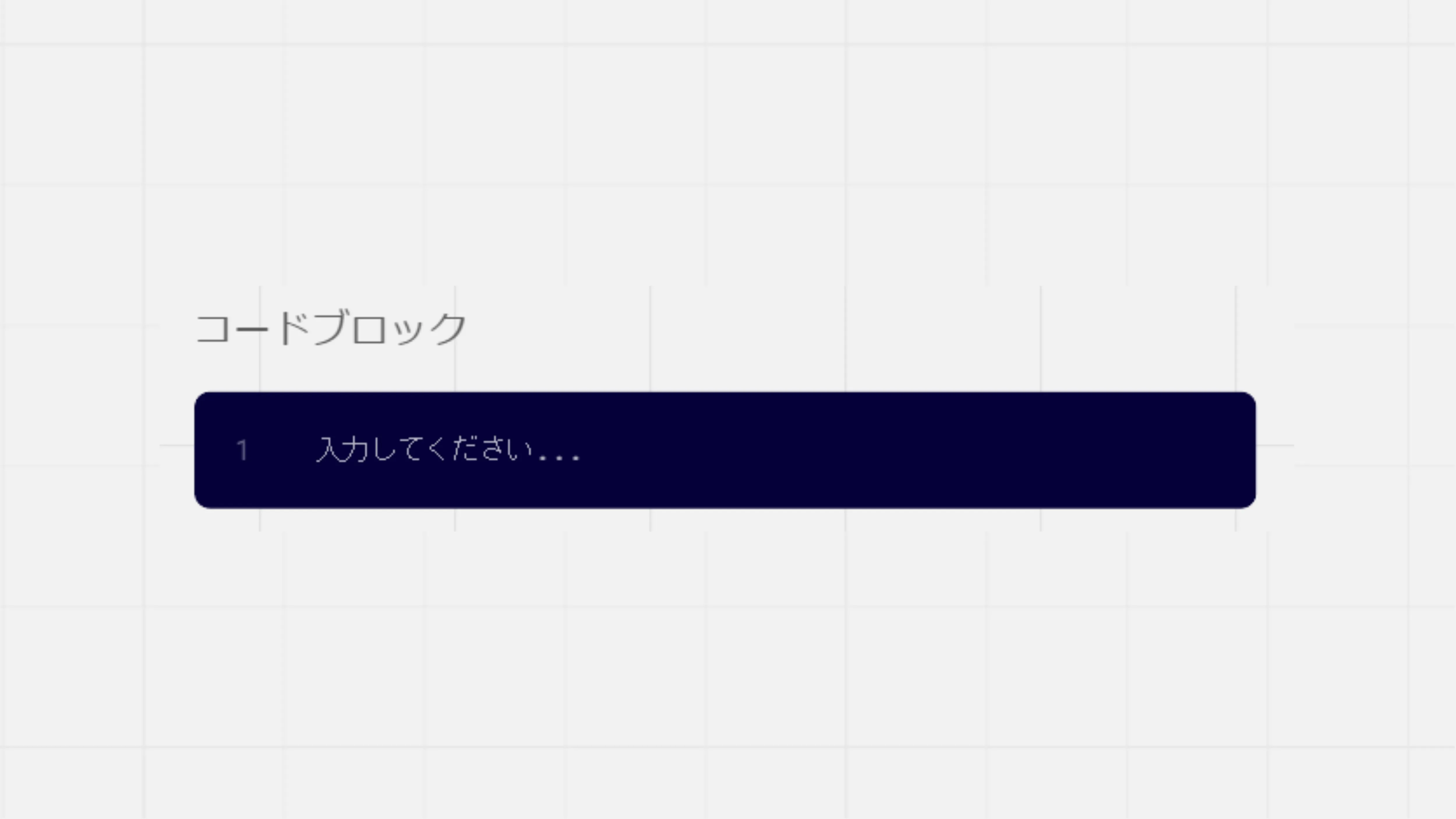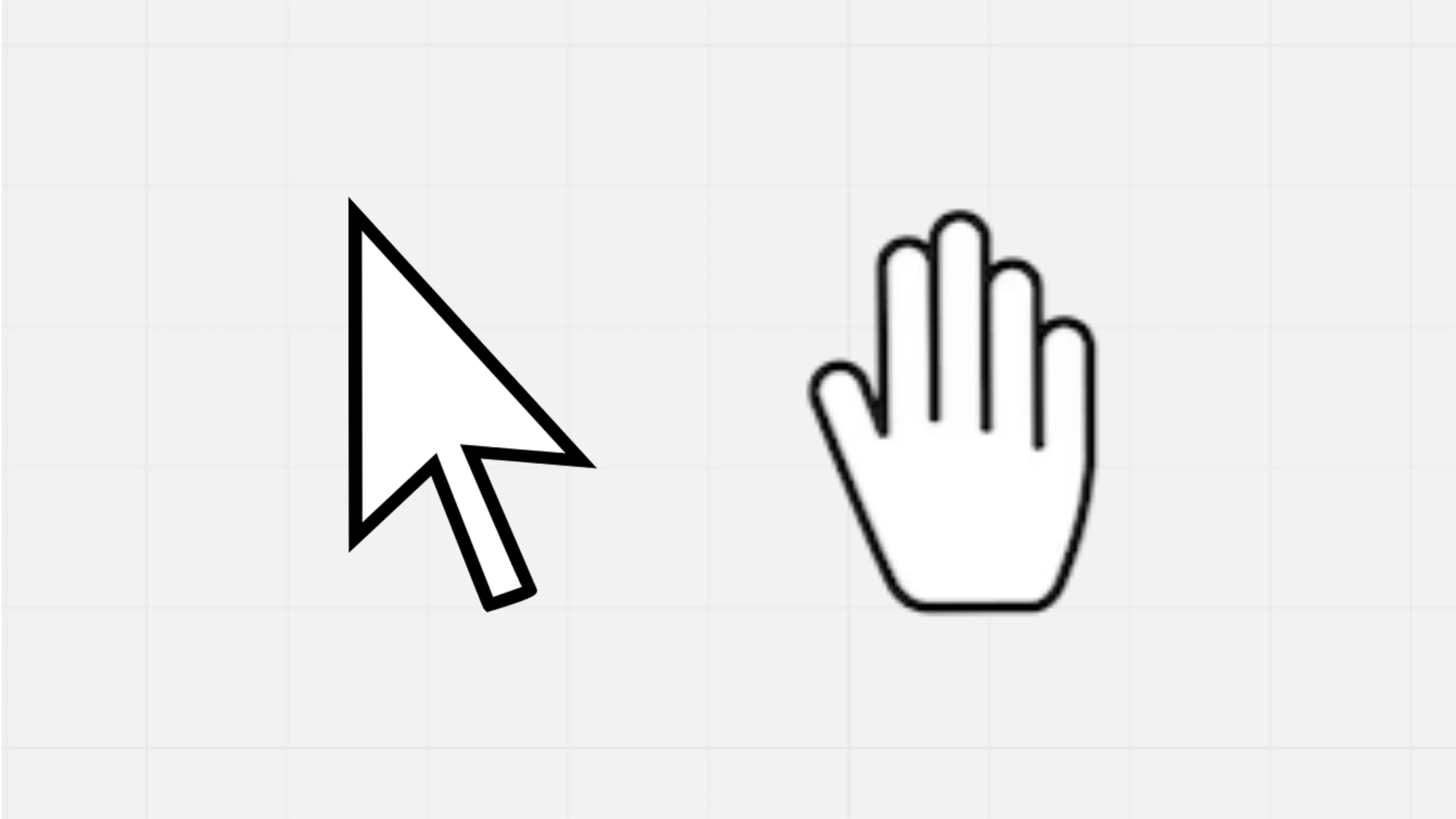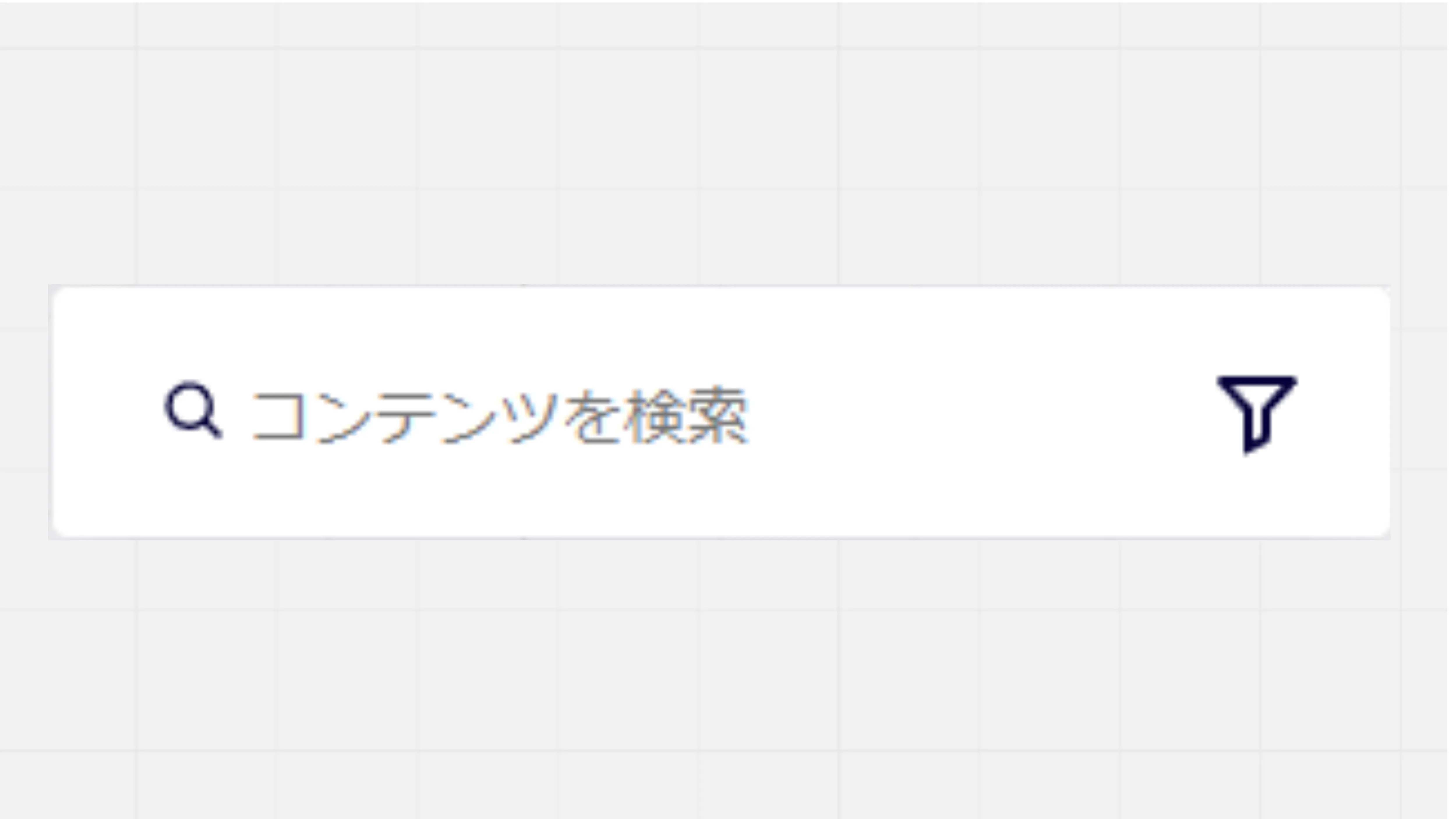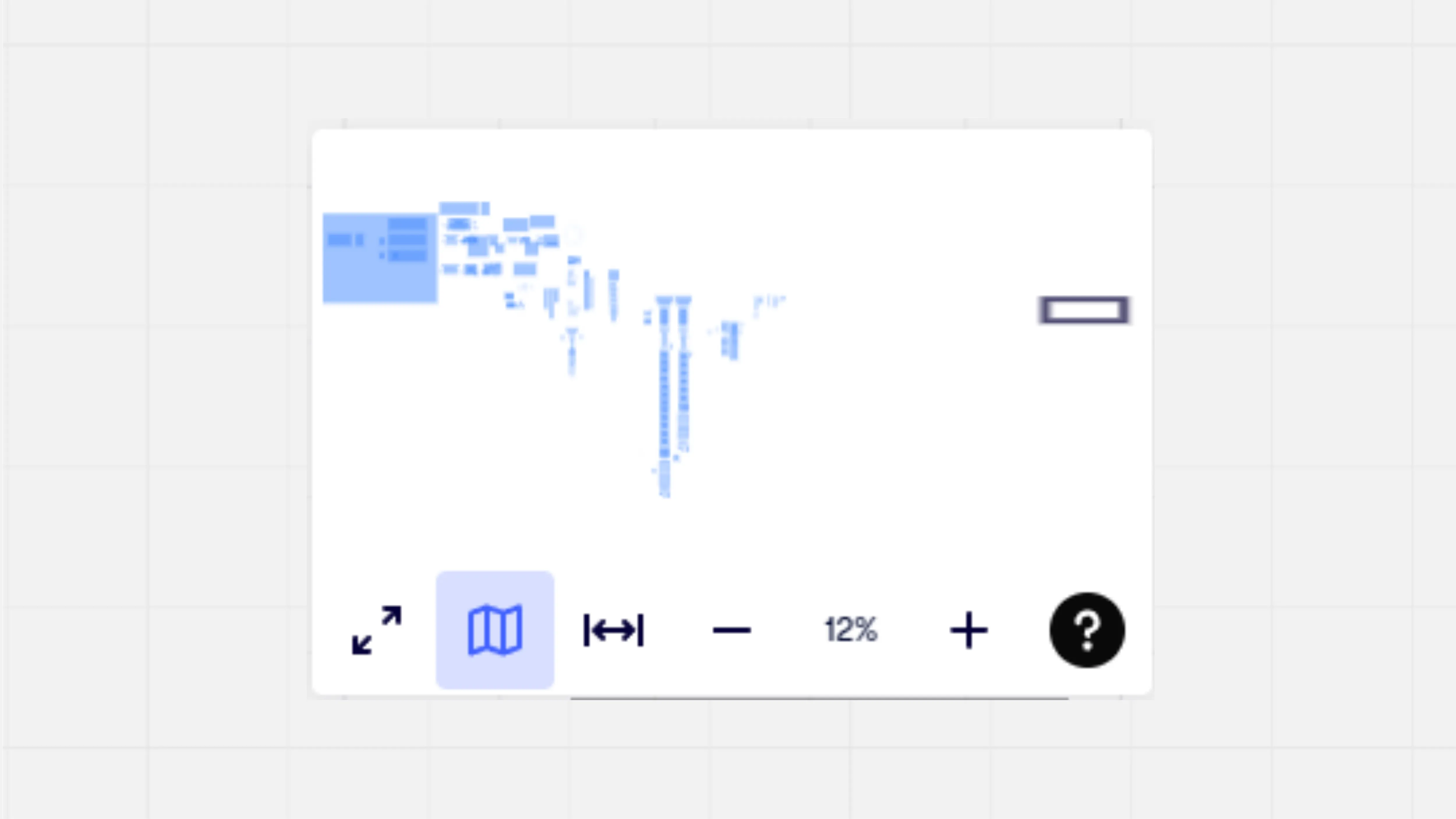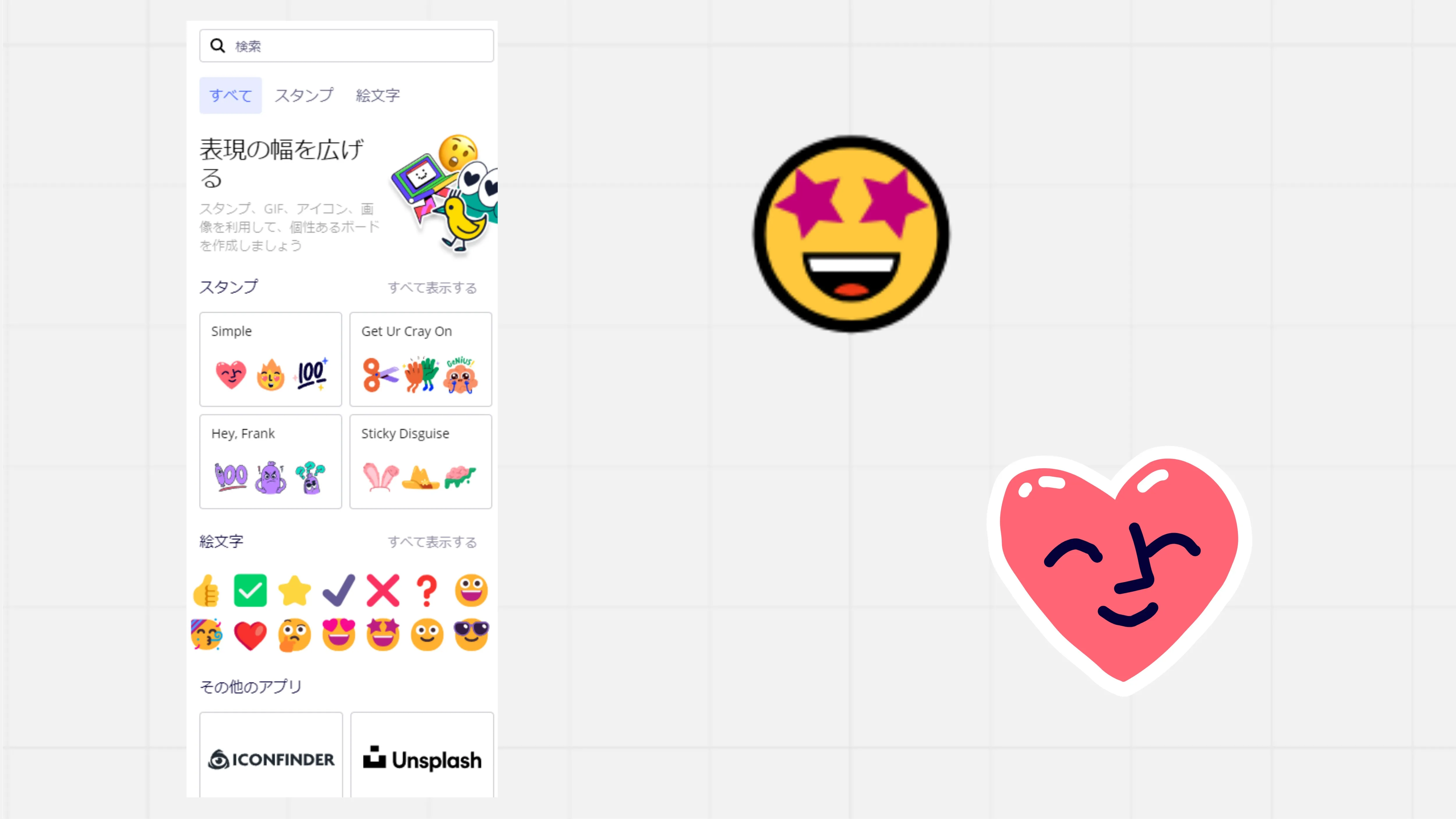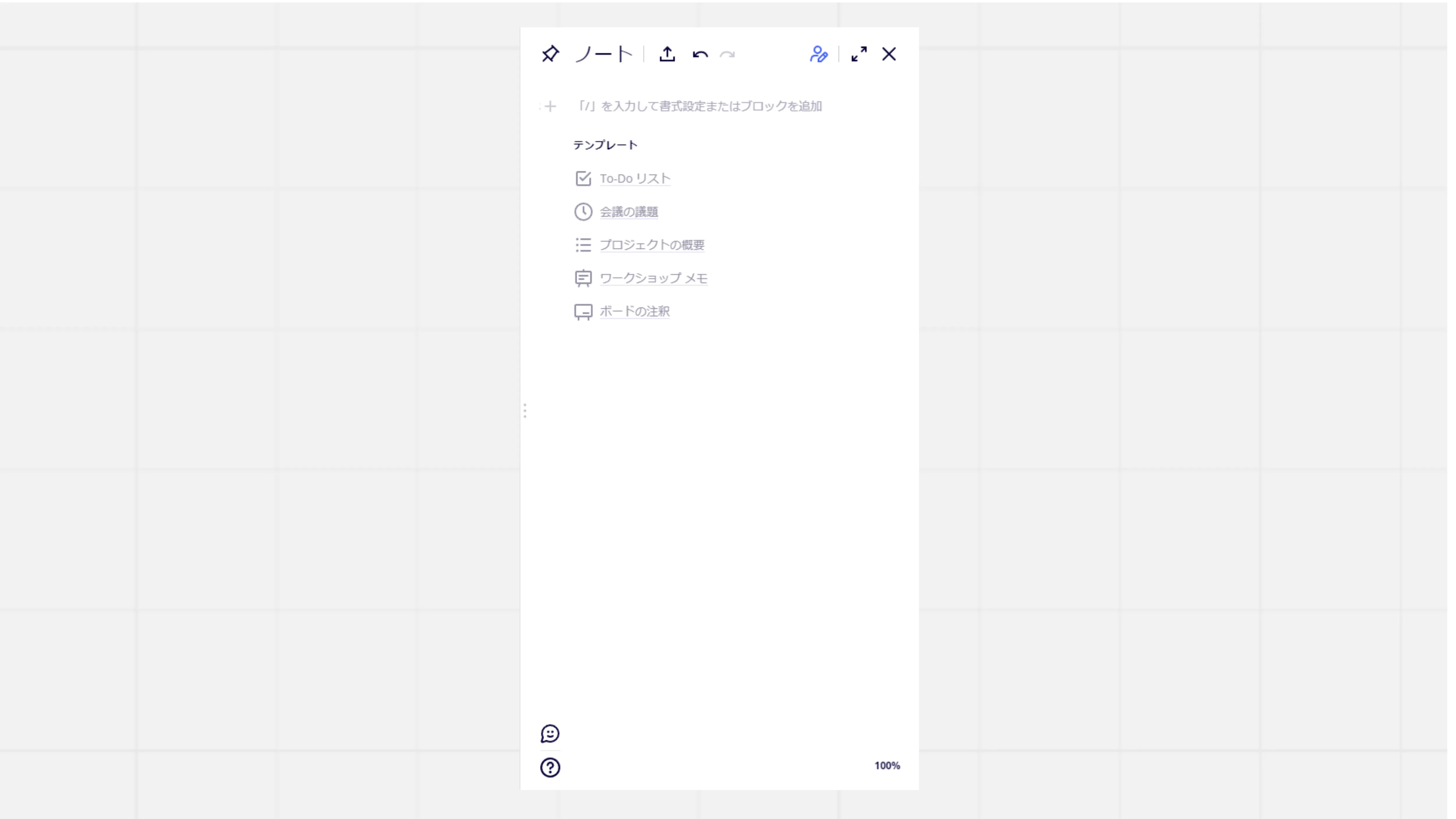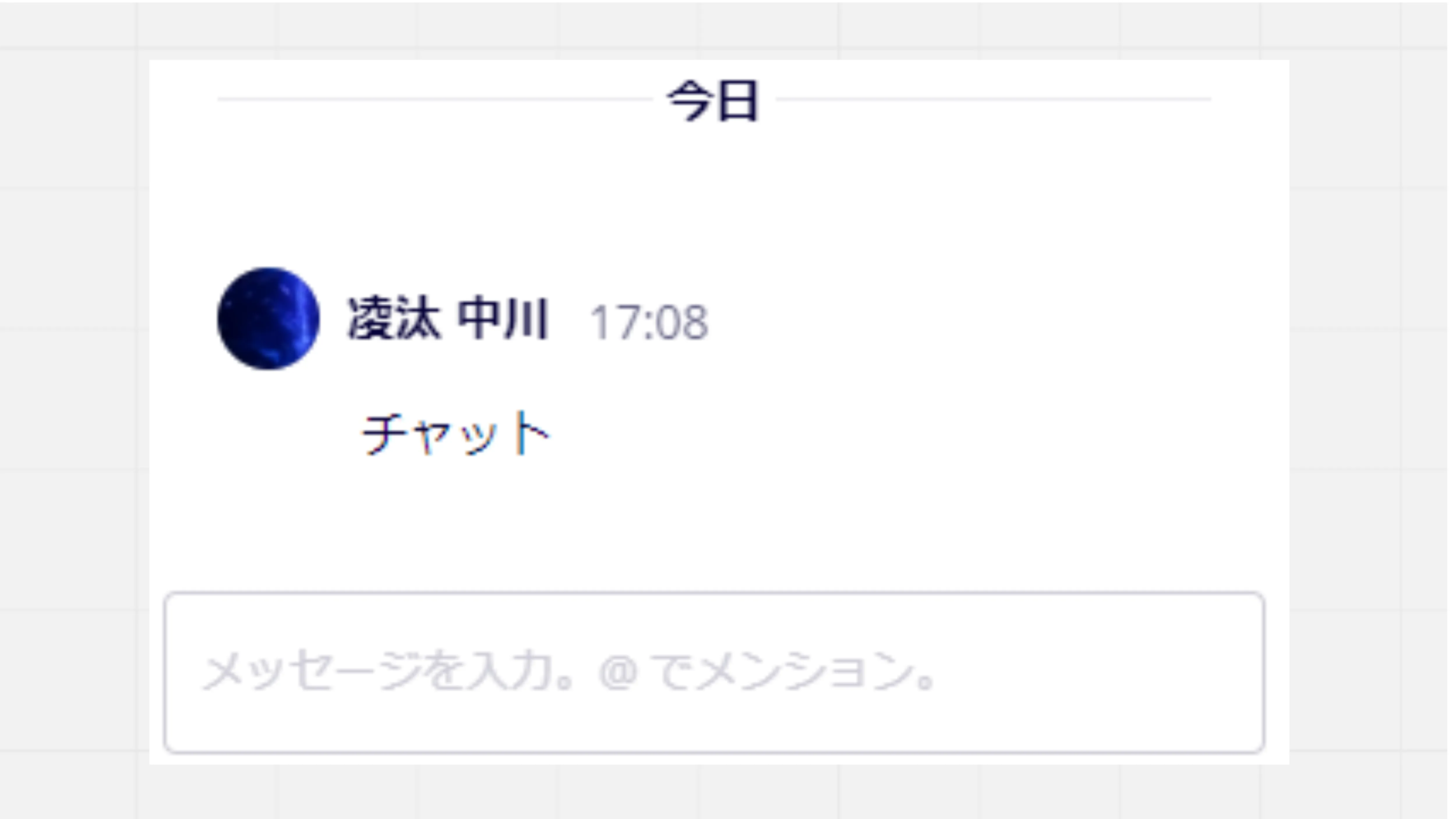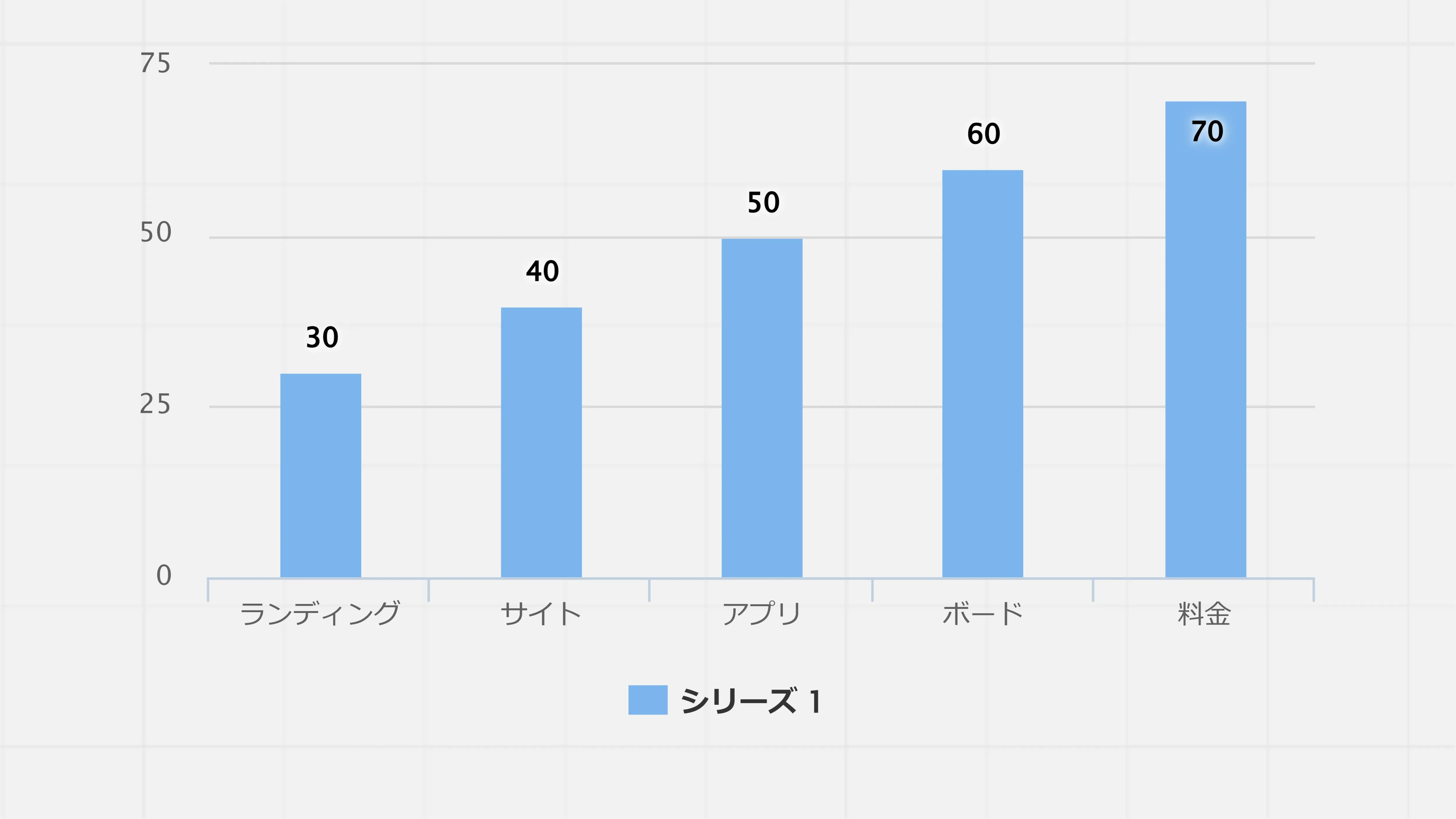Miroのボードで使える機能一覧
Miroのボードには複数の機能がありますが、
利用できる機能はユーザーのプランによって異なります。
本ページでは、Miroのボードで利用できる機能の概要を一覧でご紹介します。
詳細に関しましては、リンクをご選択ください。
Miroの機能をユースケース別で見たい方は、ラベルをご参照ください。
ラベルの種類は以下の通りです。
| :ボード上での移動や検索等に適した機能 | |
|---|---|
コラボレーション |
:他のユーザーとコラボレーションできる機能 |
アイディア出し |
:アイディア出しの際に便利な機能 |
プレゼンテーション |
:プレゼンを行う際に便利な機能 |
ファシリテーション |
:会議や打合せの進行をする際に便利な機能 |
タスク管理 |
:タスク管理に適した機能 |
デザイン |
:デザイン作成に適した機能 |
開発 |
:開発作業に適した機能 |
全ユーザーが使える機能一覧
下記ではプランに関わらず、全ユーザーがボードで利用できる機能をご紹介いたします。
-
![付箋]()
コラボレーション
アイディア出し
プレゼンテーション
デザイン
16色の付箋にテキストを入力できる機能です。
メモやアイデア出しなどに利用できます。
具体的な使い方はこちら -
![テンプレート]()
コラボレーション
アイディア出し
プレゼンテーション
デザイン
Miroで用意されている複数のユースケースに合わせた1000を超えるテンプレートを利用できます。
具体的な使い方はこちら -
![Google Image]()
Google Image
コラボレーション
アイディア出し
プレゼンテーション
デザイン
Googleでイメージを検索して使用できます。この機能を利用することで、別タブで検索をかける必要がなくなり、作業を効率化できます。 -
![Miro アシスト/AI]()
Miro アシスト/AI
アイディア出し
プレゼンテーション
デザイン
開発
入力内容と機械学習を用いてボードにコンテンツを作成できます。詳細は以下の記事をご参照ください。
コンテキストメニューから利用する方法 コマンドパレットから利用する方法 -
![フレーム]()
フレーム
コラボレーション
アイディア出し
プレゼンテーション
オブジェクトを纏められる機能です。色や縦横の大きさを自由に変更でき、モバイル / タブレット / ブラウザのデザインに変更可能です。フレームを使えば、発表用のスライドを作成できるほか、PDFにエクスポートも可能です。 -
![オブジェクトの整列]()
オブジェクトの整列
コラボレーション
アイディア出し
ファシリテーション
付箋などのオブジェクトを一括で整列ができます。 -
![オブジェクトのクラスター化]()
オブジェクトのクラスター化
コラボレーション
アイディア出し
ファシリテーション
付箋などのオブジェクトを以下の分類で分けられます。「色」「タグ」「作成者」「キーワード」「Sentiment」。Sentimentは肯定的・中立・否定的の3種類で付箋を分類してくれます。 -
![ペン]()
ペン
コラボレーション
アイディア出し
デザイン
ペンツールでは、色や太さを自由に変更できます。書いたものは1つ1つがオブジェクトになるため、一部だけ移動が可能です。 -
![スマート図形]()
スマート図形
コラボレーション
アイディア出し
デザイン
スマート図形を使えば、ボード上に 1 つのツールだけですぐに整った図形を描くことができます。スマート図形モードは、手書きの図形を正確な図形、付箋、ラインに自動的に変換します。 -
![Talktrack]()
Talktrack
コラボレーション
プレゼンテーション
ファシリテーション
Miro上の操作を録画で残せます。カーソル移動などを録画しておくことで、再生した際にMiro上で実際に操作しているような体験ができます。 -
![アップロード]()
アップロード
コラボレーション
プレゼンテーション
デザイン
image / PDF / PowerPointなどのファイルをアップロードできます。PDF / PowerPointはボード上で展開できるほか、ダウンロードも可能です。 -
![テキストボックス]()
テキストボックス
アイディア出し
プレゼンテーション
デザイン
ボード上にテキストを入力したり、誰かをメンションでき、Miro上でのコンテンツ作成などに利用できます。 -
![マインドマップ]()
マインドマップ
コラボレーション
アイディア出し
マインドマップでは縦か横に子ノードを伸ばせます。色の変更やノードの配置を自動で整理でき、数が多くなったノードを折りたたむこともできます。 -
![コメント]()
コメント
コラボレーション
アイディア出し
ボード上にコメントを残せる機能です。テキストを入力したり、誰かをメンションができ、コンテンツなどにコメントを残す際などに利用できます。 -
![表]()
表
コラボレーション
プレゼンテーション
表を作成できます。縦横の幅を自由に変更でき、セルの結合も可能です。表の行列は自由に移動でき、色の変更なども可能です。 -
![プレゼンテーションモード]()
プレゼンテーションモード
コラボレーション
プレゼンテーション
プレゼンテーションを行うのに最適なスライドを表示できます。スライドはフレーム単位で作成でき、並び替えや非表示などが可能です。 -
![リアクション]()
リアクション
コラボレーション
ファシリテーション
ボードにアクセスしているユーザーにリアクションを表示できる機能です。発表時などで利用することで、視聴者の状況を確認できます。 -
![カード]()
カード
コラボレーション
タスク管理
タスクを管理できるカードを作成します。詳細やステータス、担当者などを記入できます。下記のカンバンにカードを入れられます。 -
![カンバン]()
カンバン
コラボレーション
タスク管理
カードを纏めて管理するための機能です。列でステータスを表現してタスク管理に使ったり、カレンダー代わりにも使えます。自由に行と列を増やせます。 -
![線・矢印]()
線・矢印
コラボレーション
デザイン
様々な線や矢印を作成できます。色や形を自由に変更でき、オブジェクト同士を繋げます。 -
![図形オブジェクト]()
図形オブジェクト
コラボレーション
デザイン
好きな色の図形を作成できる機能です。図形にテキスト入力が可能であり、Miro上でのコンテンツ作成などに利用できます。 -
![IconFinder]()
IconFinder
コラボレーション
デザイン
ボード上で利用できる様々なアイコンを利用できます。検索を行うことで、使いたいアイコンをすぐに利用できます。 -
![ワイヤーフレームライブラリー]()
ワイヤーフレームライブラリー
コラボレーション
デザイン
Webサイトなどでよく利用される機能のコンポーネント・アイコンを使用できます。この機能を利用することで、画面設計時のイメージ作成等が容易になります。 -
![コードブロック]()
コードブロック
コラボレーション
開発
ボードにコードブロックを追加して、共同プログラミング、デバッグ、問題解決に活用できます。Miro のコードブロック ウィジェットには、一般的なコーディング言語が含まれており、カスタマイズ可能です。 -
![選択ツール]()
選択ツール
マウスカーソルを切り替えることで、オブジェクトの選択とボード内の移動ができます。 -
![検索]()
検索
ボード内の文字を検索できます。アップロードしたファイルも検索でき、オブジェクトの種類でフィルターをかけた検索が可能です。 -
![マップ・拡大・縮小]()
マップ・拡大・縮小
ボードのマップを表示できます。マップには現在地とオブジェクトの位置が表示されており、クリックすることで、ボード上を移動できます。表示サイズの拡大縮小も可能です。 -
![スタンプと絵文字]()
スタンプと絵文字
コラボレーション
Miroが用意したスタンプや絵文字を利用できます。検索を行うことで、使いたいスタンプや絵文字をすぐに利用できます。 -
![ノート]()
ノート
コラボレーション
ボードにアクセスしているユーザー共有できるノートです。Todoリストや会議の議題などが記載でき、デフォルトで開くように設定できます。 -
![チャット]()
チャット
コラボレーション
Miro内でチャットが行えます。また、チームに所属しているライセンス所持者にたいして、メンションを行うことも可能です。 -
![チャート]()
チャート
プレゼンテーション
数値を変更するだけで図が変更されるチャートを作成できます。円グラフや棒グラフ等が作成でき、タイトル・概要・凡例の非表示が可能です。
プランで制限がある機能一覧
下記では、プランごとにMiroのボードで利用できる機能をご紹介いたします。
| 機能 | プラン | |||
|---|---|---|---|---|
| Free | Starter | Business | Enterprise | |
| ご利用したい方はこちらよりお問い合わせください | ||||
|
フォロー コラボレーション プレゼンテーション ファシリテーション ボードにアクセスしているユーザーが見ている場所に移動できる機能です。 ライセンス所持者は自分の場所に他のユーザーを呼ぶことも可能です。 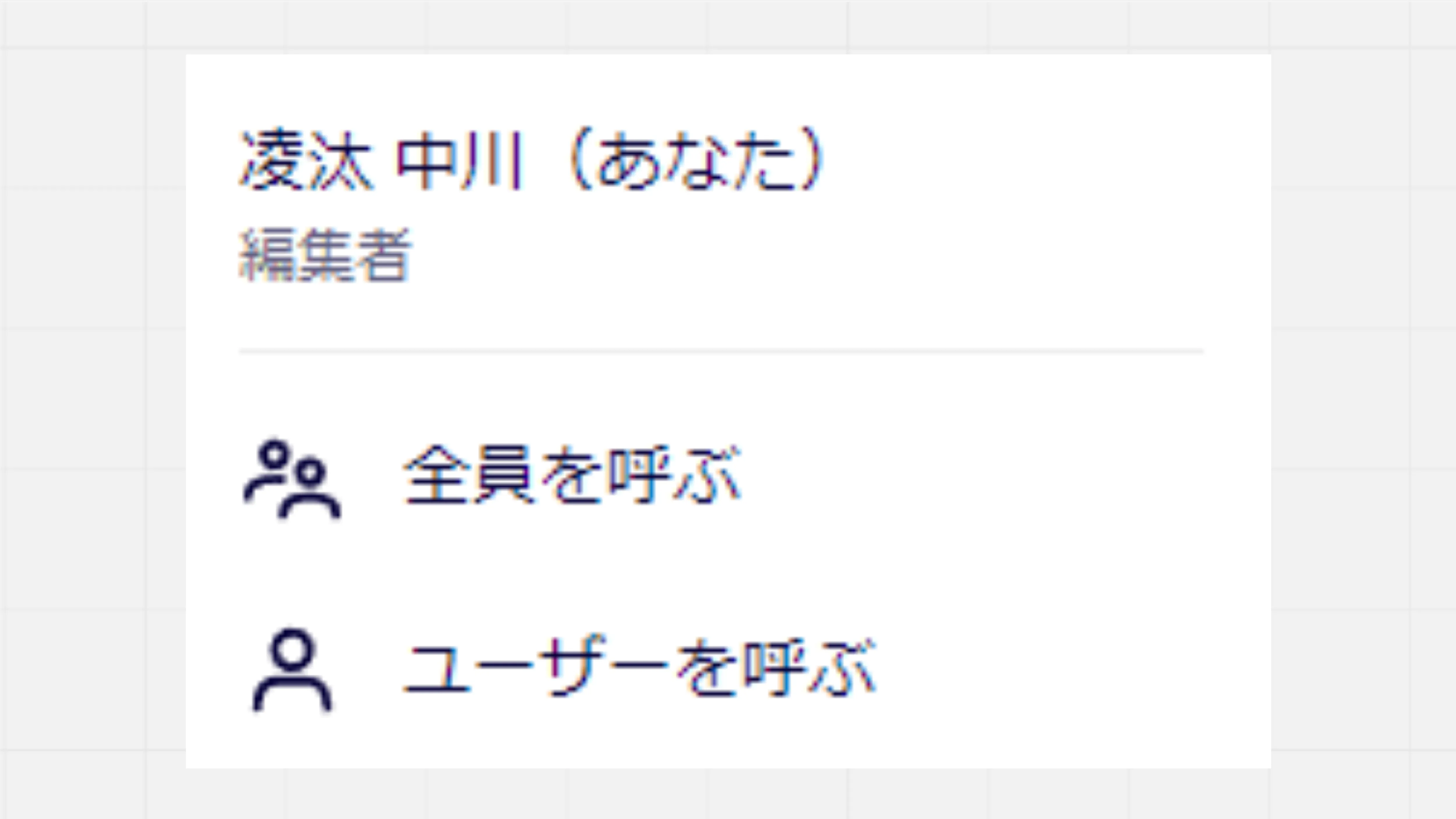
|
制限あり | 〇 | 〇 | 〇 |
|
カスタムテンプレート コラボレーション アイディア出し プレゼンテーション デザイン ユーザーが作成したオブジェクトをテンプレートとして保存でき、他のユーザーも好きな時に利用できます。 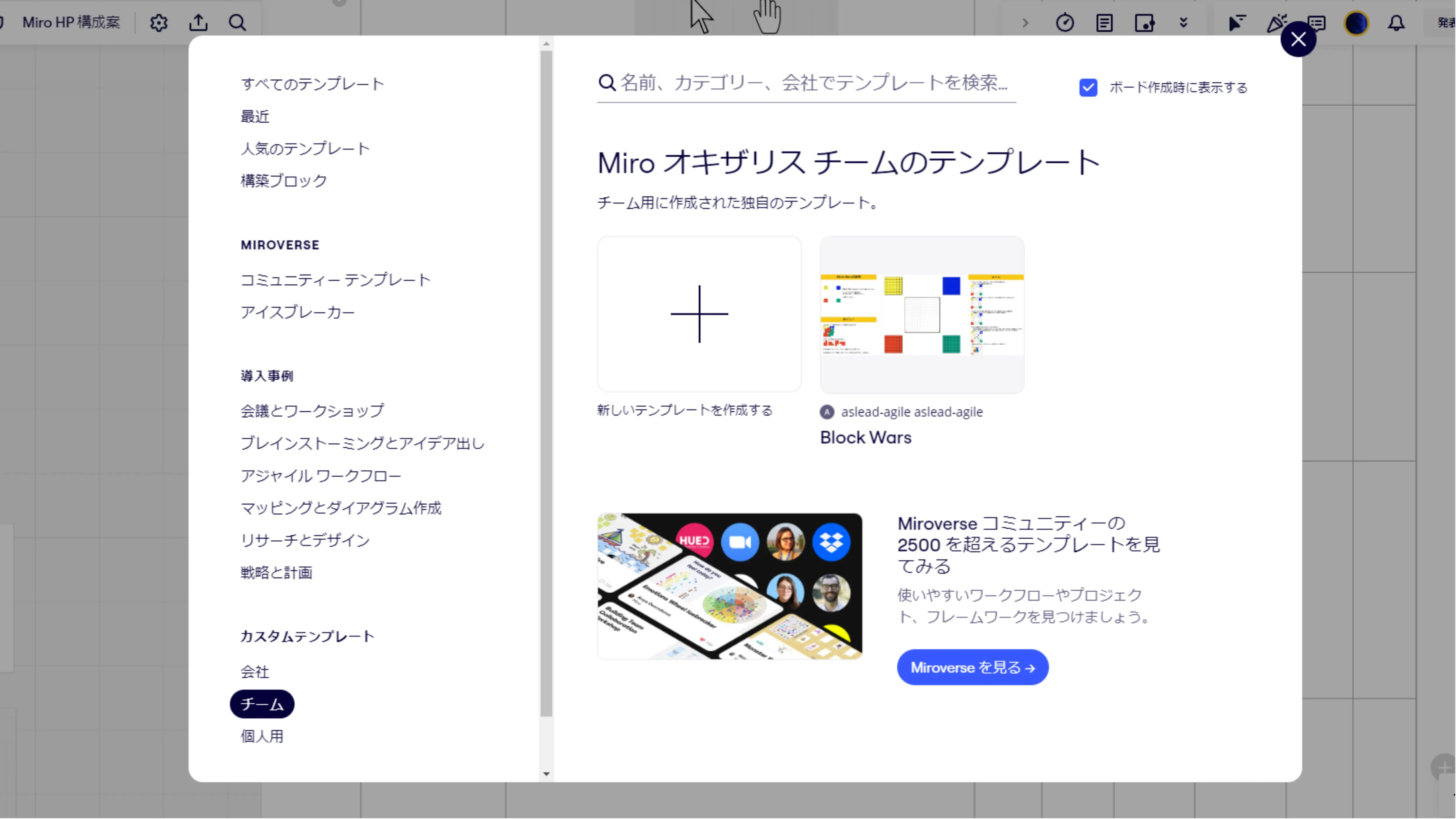
|
✕ | 〇 | 〇 | 〇 |
|
非公開モード コラボレーション ファシリテーション 付箋に書かれた内容は、非公開モードがオフになるまで他のユーザーには非表示になります。 付箋の作成者名を完全に非表示にでき、記載する際の匿名性を上げられます。 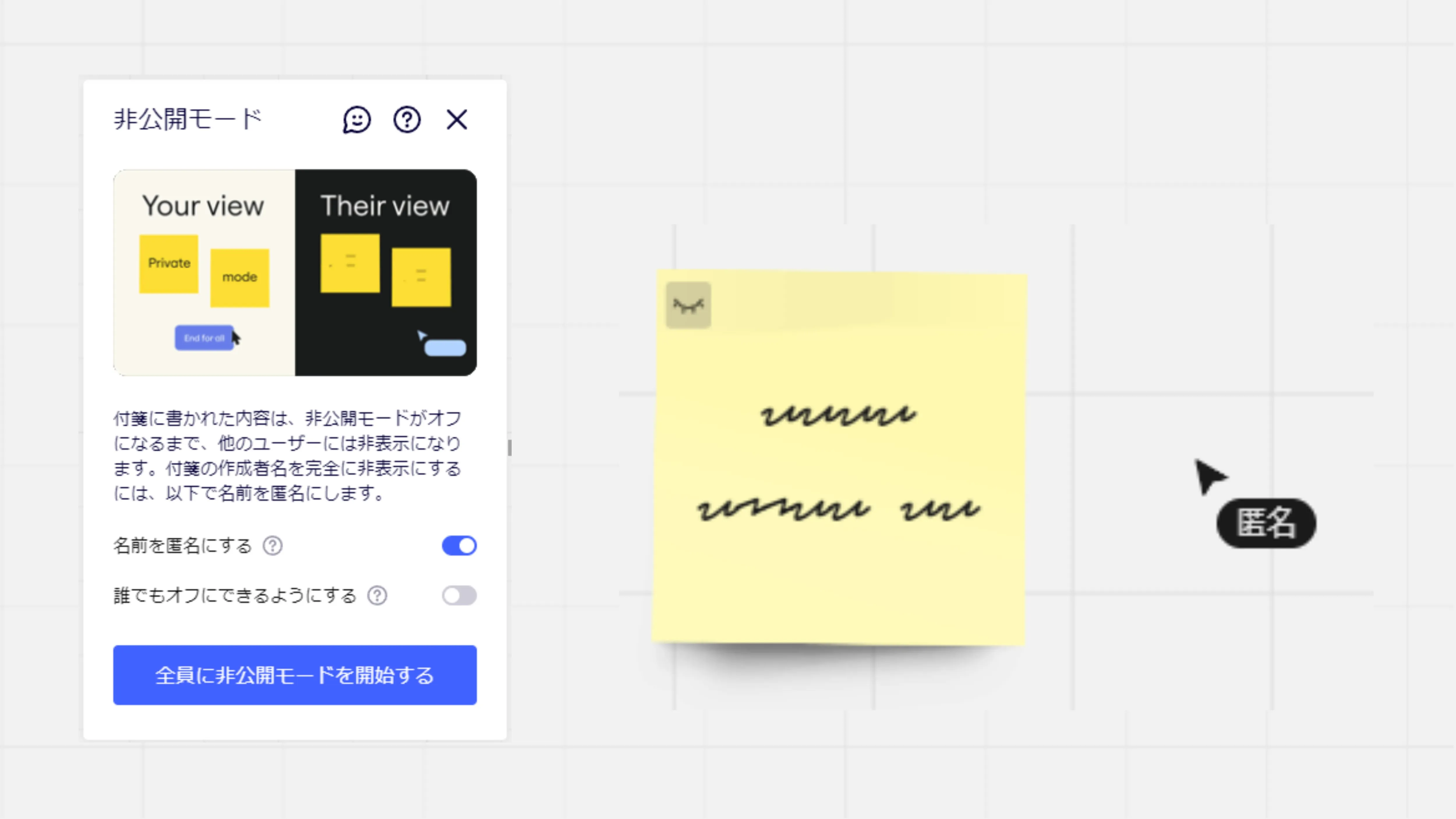
|
✕ | 〇 | 〇 | 〇 |
|
投票 コラボレーション ファシリテーション ボードにアクセスしているユーザーと投票できる機能です。 投票するオブジェクトを選択して、投票範囲を決めれます。 投票は無記名投票で1人当たりの票数を自由に設定可能です。 この機能はライセンス所持者のみが利用可能です。 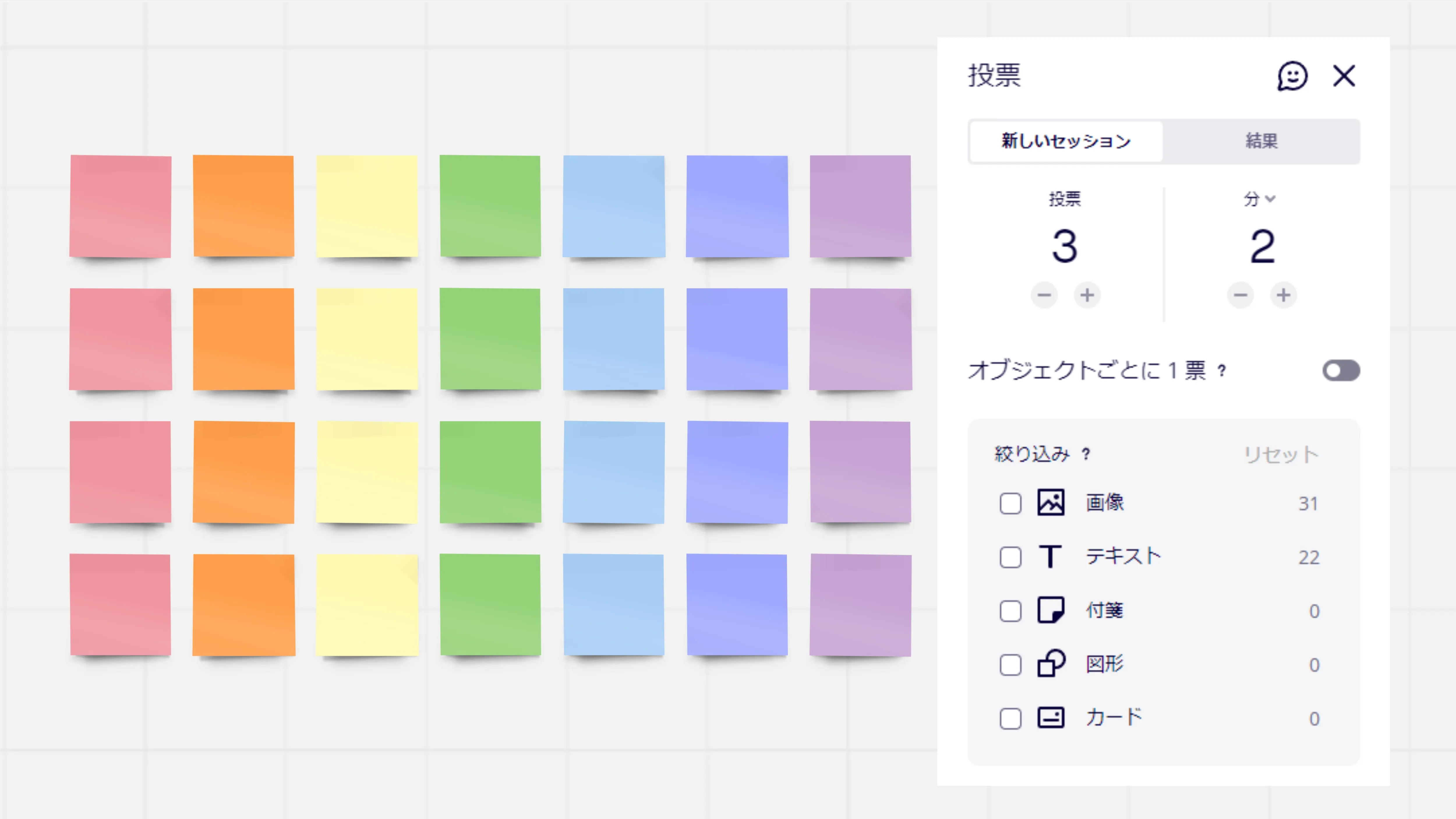
|
✕ | 〇 | 〇 | 〇 |
|
エクスポート ボード上のコンテンツをエクスポートできます。 image / PDF / CSV / バックアップなど、様々な形式を選択できます。 ライセンス所持者であれば制限がなく利用できます。 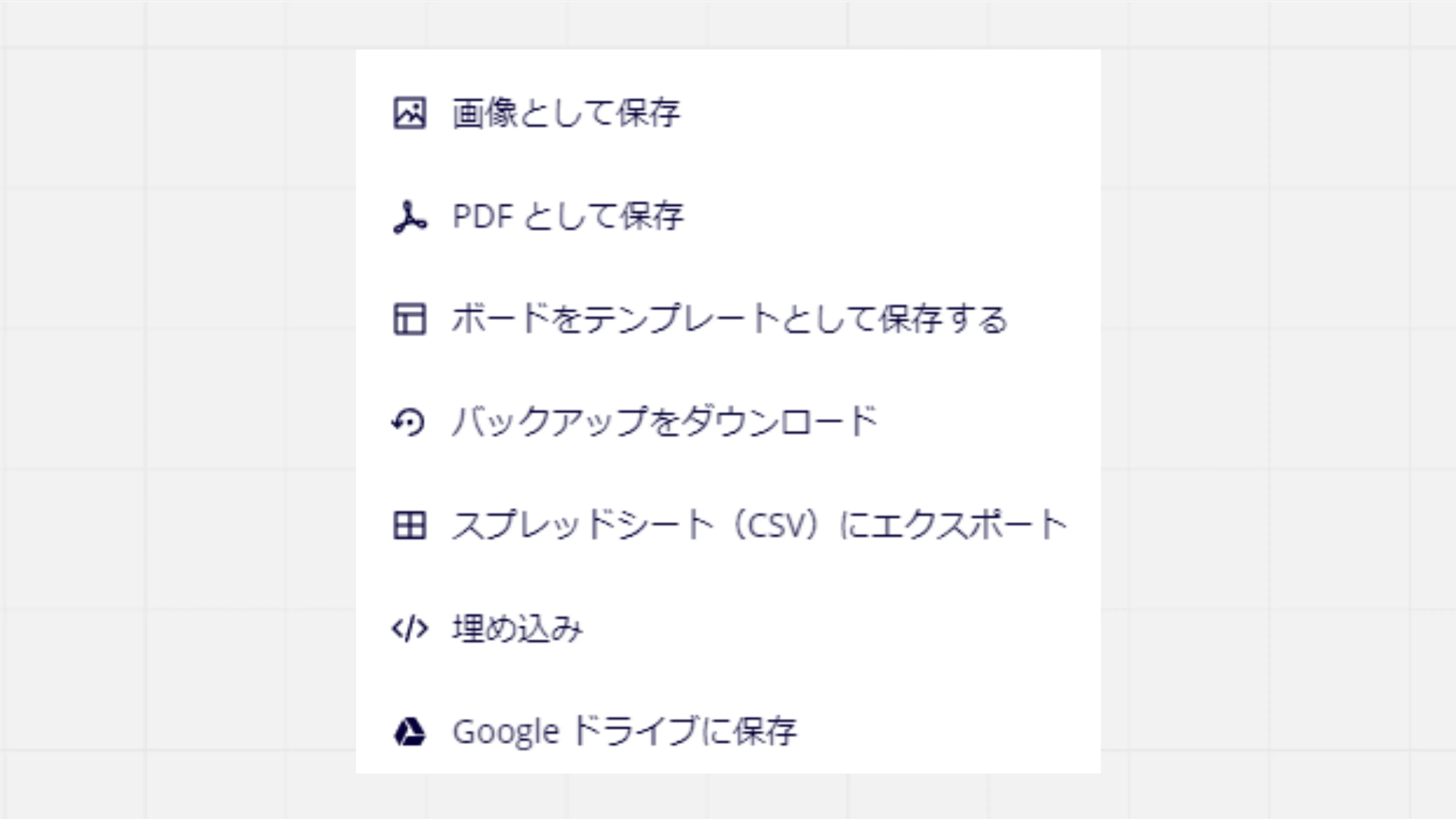
|
制限あり | 〇 | 〇 | 〇 |
|
Visitor共有 コラボレーション URLでボードを共有ができます。 共有されたVisitorは一部機能が制限されますが、無料でMiroのボードを編集可能です。 パスワードの設定も可能です。 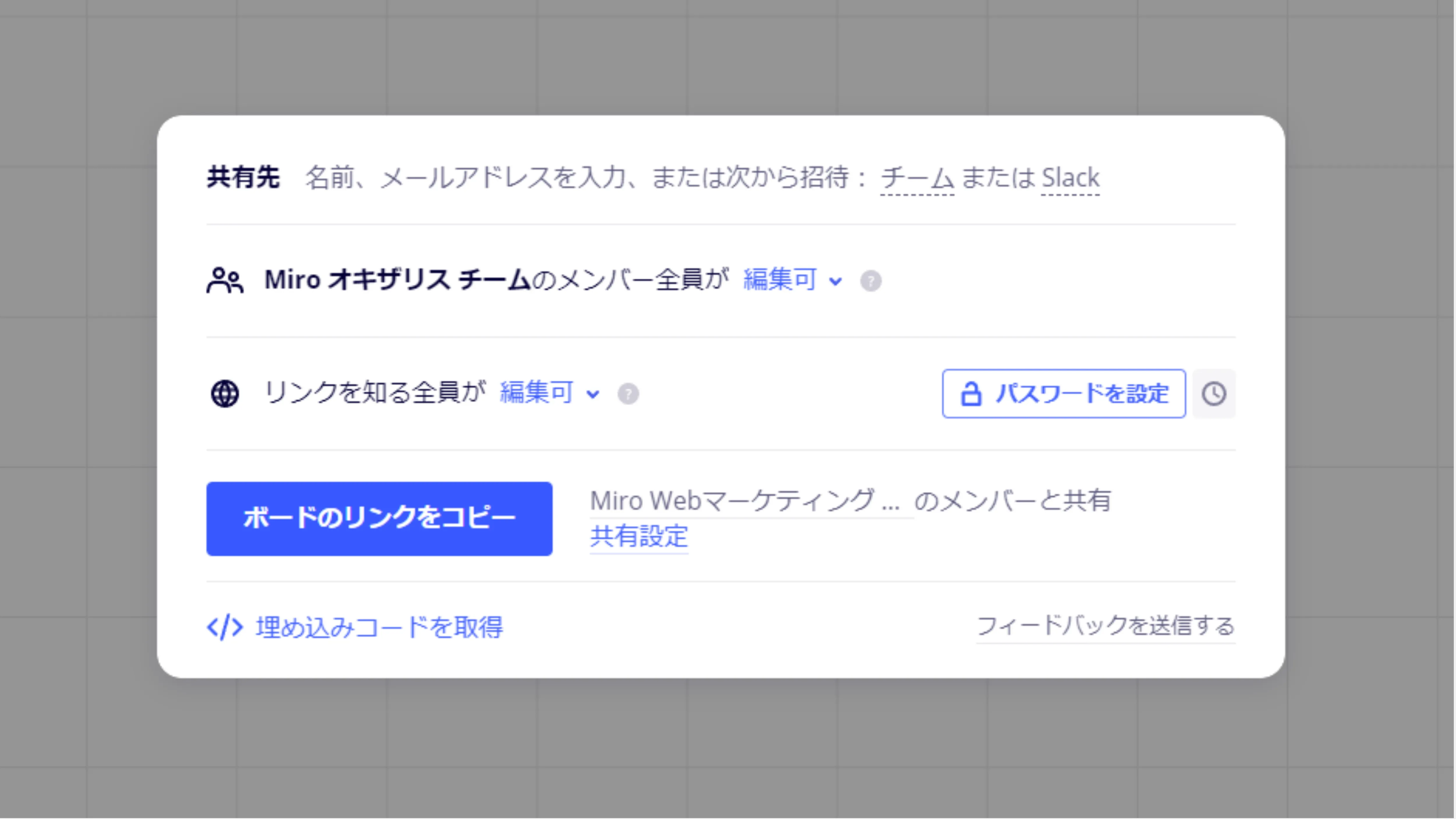
|
✕ | 〇 | 〇 | 〇 |
|
コラボレーション メールアドレスでボードを共有ができます。 共有されたGuestは一部機能が制限されますが、無料でMiroのボードを編集可能です。 Visitorと違い、ログイン状態でのアクセスとなるので、利用者が分かる様になりセキュアな状態で利用できます。 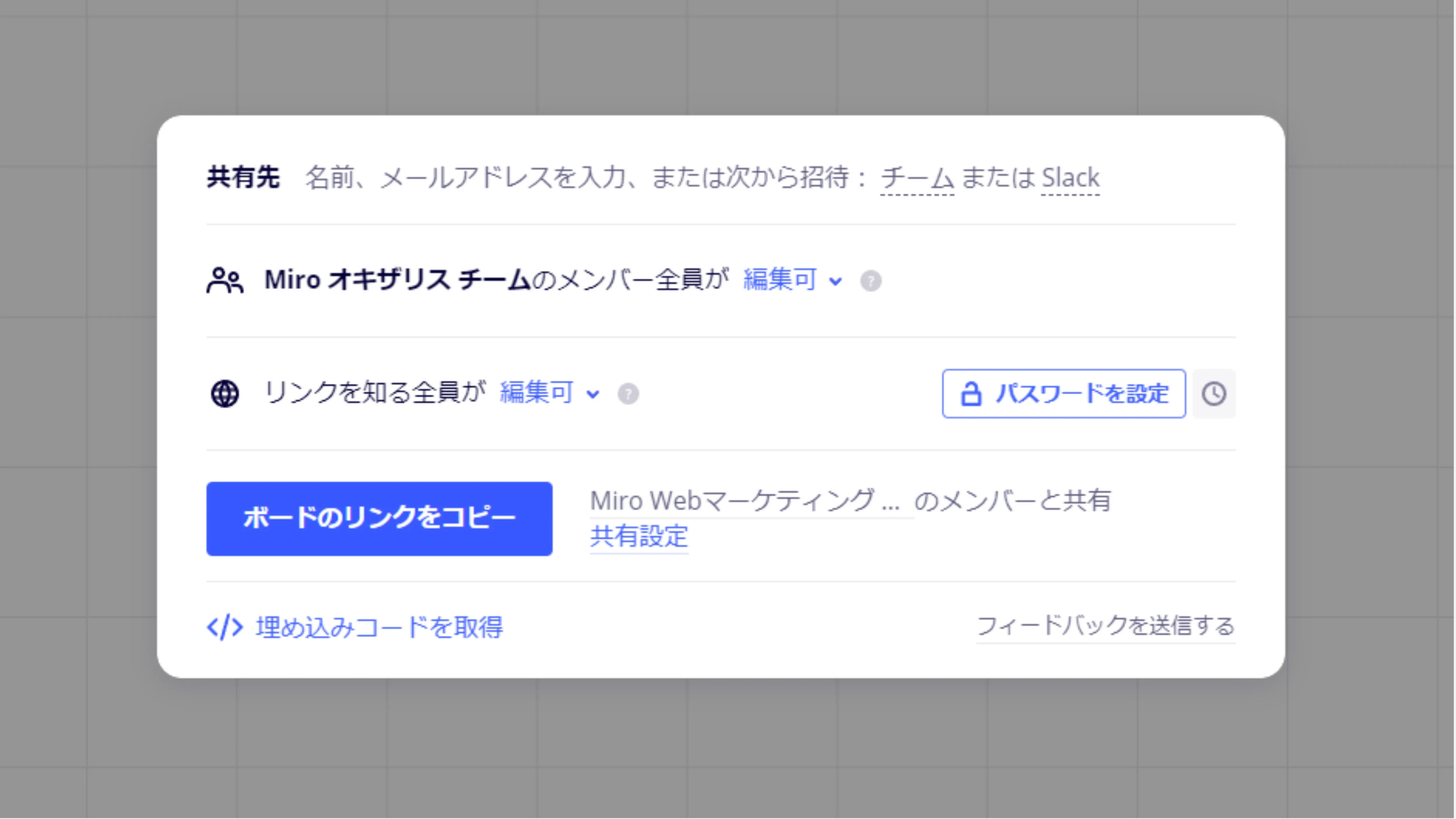
|
✕ | ✕ | 〇 | 〇 |
|
ビデオチャット コラボレーション ボードに参加しているユーザーとビデオチャットが可能です。 これを利用することで、オンライン上でのコミュニケーションを活性化できます。 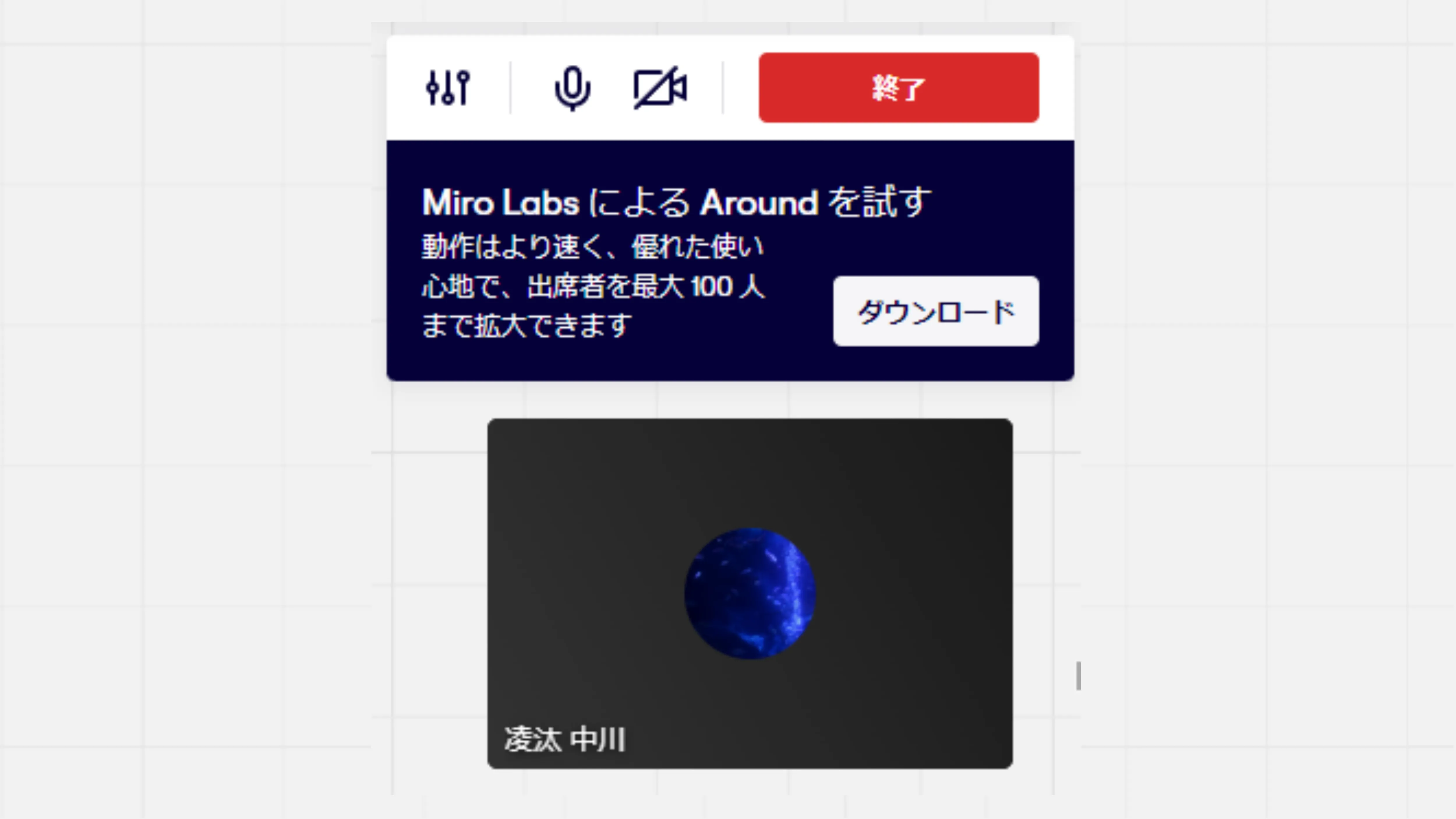
|
✕ | 〇 | 〇 | 〇 |
|
タイマー ファシリテーション ボードにアクセスしているユーザー全員に表示されるタイマーです。 タイマー起動中は音楽を再生でき、時間の増減が可能です。 この機能はライセンス所持者のみが利用可能です。 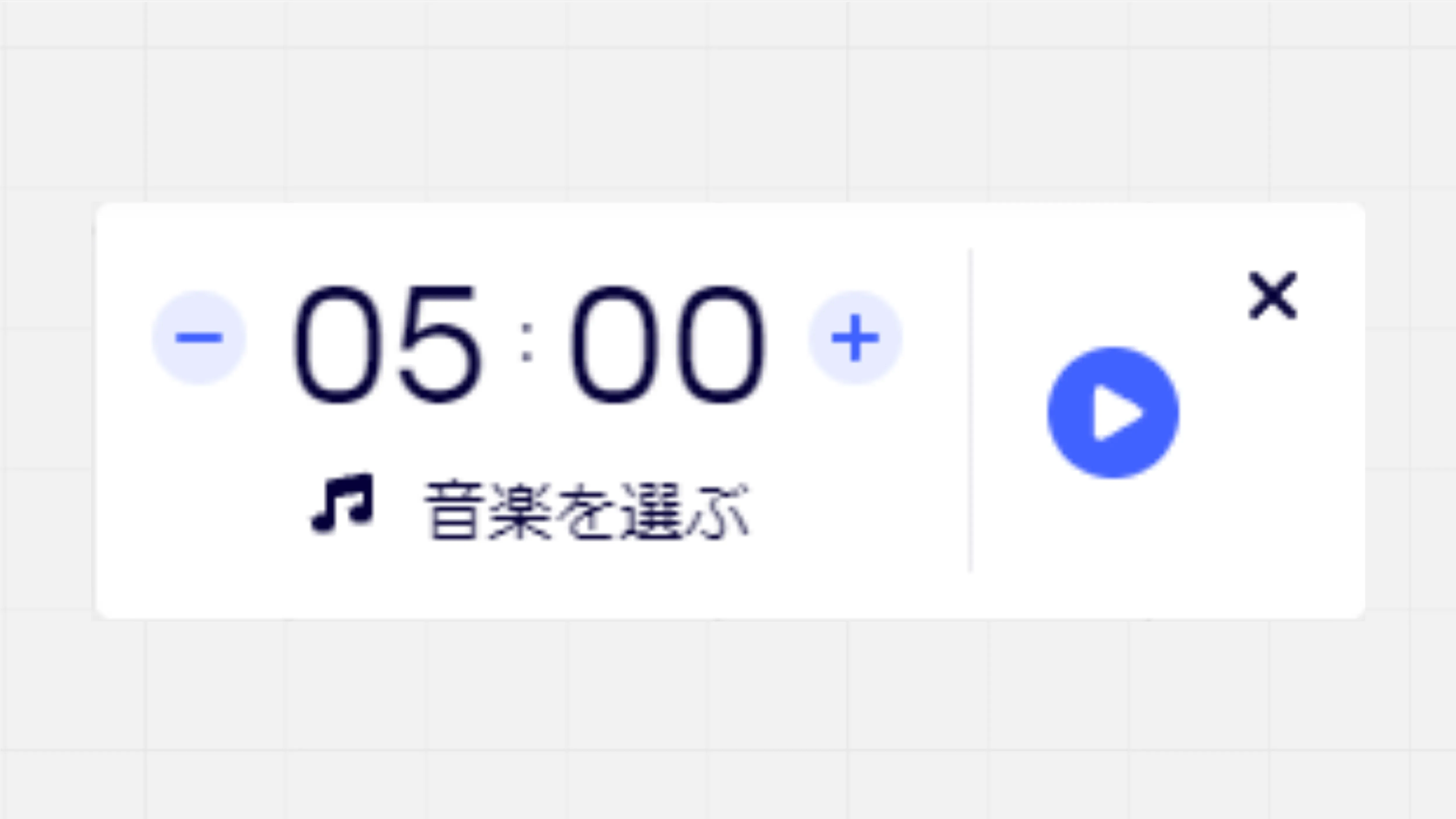
|
✕ | 〇 | 〇 | 〇 |